Használati útmutató Pentax Optio S60
Pentax
Digitális fényképezőgépek
Optio S60
Olvassa el alább 📖 a magyar nyelvű használati útmutatót Pentax Optio S60 (153 oldal) a Digitális fényképezőgépek kategóriában. Ezt az útmutatót 3 ember találta hasznosnak és 2 felhasználó értékelte átlagosan 4.5 csillagra
Oldal 1/153

Digitale Camera
Handleiding
Lees voor optimale cameraprestaties
eerst de handleiding door voordat u
deze camera in gebruik neemt.

Fijn dat u hebt gekozen voor deze digitale camera van PENTAX.
Lees deze handleiding voor gebruik door om de functies van de camera optimaal te
kunnen benutten. De handleiding is een waardevol hulpmiddel om inzicht te krijgen
in alle mogelijkheden van de camera. Bewaar hem daarom een veilige plaats.
Auteursrechten
Met de PENTAX digitale camera gemaakte opnamen die voor elk ander doel dan strikt
persoonlijk gebruik zijn bestemd, mogen niet worden gebruikt zonder toestemming volgens
de rechten zoals neergelegd in de auteursrechtwetgeving. Houd altijd rekening met het
volgende: in sommige gevallen is zelfs het fotograferen voor persoonlijk gebruik aan
beperkingen gebonden, zoals bij demonstraties, voorstellingen of presentaties. Opnamen die
zijn gemaakt met het doel om auteursrechten te verkrijgen, kunnen ook niet worden gebruikt
buiten het gebruiksbereik van het auteursrecht zoals beschreven in de
auteursrechtwetgeving. Ook hiermee dient men rekening te houden.
Aan de gebruikers van deze camera
• De kans bestaat dat opgenomen gegevens worden gewist of dat de camera niet naar
behoren functioneert bij gebruik in omgevingen met installaties die sterke
elektromagnetische straling of magnetische velden opwekken.
• Het paneel met vloeibare kristallen in het LCD is gemaakt met behulp van extreem hoge-
precisietechnologie. Hoewel het percentage werkende pixels 99,99% of hoger is, dient u
er rekening mee te houden dat 0,01% of minder van de pixels niet oplicht of juist wel oplicht
wanneer dat niet zou moeten. Dit heeft echter geen effect op het opgenomen beeld.
Handelsmerken
• PENTAX, Optio en smc PENTAX zijn handelsmerken van PENTAX Corporation.
• Het SD-logo is een handelsmerk.
• Alle overige merk- of productnamen zijn handelsmerken of wettig gedeponeerde
handelsmerken van hun betreffende eigenaren.
Dit product ondersteunt PRINT Image Matching III. Met digitale fotocamera’s, printers en
software die PRINT Image Matching ondersteunen, kunnen fotografen opnamen maken die
hun bedoelingen beter benaderen. Sommige functies zijn niet beschikbaar op printers die
PRINT Image Matching III niet ondersteunen. Copyright 2001 Seiko Epson Corporation. Alle
rechten voorbehouden.
PRINT Image Matching is een handelsmerk van Seiko Epson Corporation.
Het PRINT Image Matching-logo is een handelsmerk van Seiko Epson Corporation.
Meer over PictBridge
• Met PictBridge kan de gebruiker de digitale camera rechtstreeks aansluiten op een printer,
waarbij gebruik wordt gemaakt van de universele standaard voor de rechtstreekse uitvoer
van opnamen. Met een paar eenvoudige handelingen kunt u opnamen rechtstreeks vanuit
de camera afdrukken.
•De illustraties en het weergavescherm van de LCD-monitor in deze handleiding kunnen
afwijken van het feitelijke product.
Memo

1
Hoewel aan de veiligheid van dit product zeer veel aandacht is besteed, dient
u bij gebruik van de camera speciaal te letten op de waarschuwingen die worden
aangegeven door de volgende symbolen.
Waarschuwing
• Probeer de camera niet te demonteren of de vorm van de camera te veranderen.
De camera bevat onderdelen die onder hoogspanning staan, waardoor er gevaar
voor elektrische schokken bestaat als de camera uit elkaar wordt gehaald.
• Mocht het binnenwerk van de camera vrijkomen, bijvoorbeeld doordat de camera
valt, raak dan nooit de vrijgekomen onderdelen aan, aangezien er gevaar is voor een
elektrische schok.
• De camerariem om uw nek doen kan gevaarlijk zijn. Pas vooral op dat kinderen de
riem niet om hun nek doen.
• Houd de SD-geheugenkaart buiten bereik van kleine kinderen om niet het risico te
lopen dat de kaart per ongeluk wordt ingeslikt. Mocht de kaart toch worden ingeslikt,
ga dan onmiddellijk naar een arts.
• Gebruik uitsluitend een netvoedingsadapter met een voor dit product voorgeschreven
vermogen en spanning. Gebruik van een netvoedingsadapter met andere specificaties
dan zijn voorgeschreven voor dit product, kan brand of elektrische schokken veroor-
zaken.
• Als de camera gaat roken, een vreemde geur afgeeft of bij welke andere
onregelmatigheid dan ook, houd dan onmiddellijk op de camera te gebruiken.
Verwijder de batterij of haal de netvoedingsadapter uit het stopcontact en neem
contact op met het dichtstbijzijnde PENTAX Service Center. Verder gebruik van
de camera kan brand of een elektrische schok veroorzaken.
VEILIG GEBRUIK VAN UW CAMERA
Waarschu-
wing
Deze symbolen geven aan dat de gebruiker ernstige problemen kan
ondervinden als de waarschuwingen niet in acht worden genomen.
Pas op Deze symbolen geven aan dat de gebruiker minder ernstige
problemen of fysieke problemen kan ondervinden als de
waarschuwingen niet in acht worden genomen.
Over de camera

2
Pas op
• Probeer nooit de batterij te demonteren of kort te sluiten. Stel de batterij ook nooit
bloot aan vuur, aangezien hij kan exploderen.
• Laad geen andere batterijen op dan oplaadbare Ni-MH-batterijen. De batterij kan
exploderen of vlam vatten. Van de batterijen die in deze camera kunnen worden
toegepast, kunnen alleen Ni-MH-batterijen worden opgeladen.
• Als u uw vinger op de flitser houdt wanneer hij afgaat, kunt u brandwonden oplopen.
• Activeer de flitser niet als hij met uw kleding in contact is, omdat dan het risico van
verkleuring bestaat.
• Mocht het lekkende materiaal van de batterij in contact komen met uw ogen, wrijf ze
dan niet uit. Spoel uw ogen met schoon water en ga onmiddellijk naar een arts.
• Mocht het lekkende materiaal van de batterij in contact komen met uw huid of
kleding, was de betroffen gebieden dan grondig schoon met water.
• Als de batterij heet wordt of begint te roken, moet u hem onmiddellijk uit de camera
halen. Pas op dat u zichzelf niet brandt bij het verwijderen van de batterij.
• Sommige delen van de camera worden tijdens het gebruik heet. Wees daarom
voorzichtig: als dergelijke onderdelen lang worden vastgehouden, is er gevaar voor
lichte verbrandingen.
• Mocht het LCD beschadigd raken, pas dan op voor glasdeeltjes. Vermijd ook elk
contact van de vloeistofkristallen met uw huid, ogen en mond.
• Deze camera werkt met twee batterijen van het type AA alkaline, lithium, Ni-MH of
nikkel / mangaan of één batterij van het type CR-V3. Gebruik geen andere batterijen
dan de genoemde. Door het gebruik van een ander type batterij kan de camera
slecht functioneren of kunnen de batterijen openbarsten of brand veroorzaken.
• AA-batterijen van het type alkaline, lithium, Ni-MH, nikkel / mangaan en CR-V3
kunnen niet worden opgeladen. Probeer de batterijen niet te demonteren.
De batterijen kunnen openbarsten of lekken als u probeert ze op te laden of te
demonteren.
• Vervang de batterijen niet door batterijen van verschillende merken, types of
capaciteiten. Combineer ook geen oude batterijen met nieuwe. Hierdoor kunnen
de batterijen openbarsten of brand veroorzaken.
• Plaats de batterijen niet met de positieve (+) en negatieve (-) polen in de verkeerde
richting. Hierdoor kunnen de batterijen openbarsten of brand veroorzaken.
Aandachtspunten bij het omgaan met batterijen

3
Pas op
• Plaats geen zware voorwerpen op het netsnoer, laat er geen zware voorwerpen
op vallen en beschadig het snoer niet door overmatig buigen. Mocht het netsnoer
beschadigd raken, neem dan contact op met een PENTAX Service Center.
• Sluit de uitgangen van het product niet kort en raak ze niet aan terwijl het product nog
is aangesloten op de netstroom.
• Sluit het netsnoer niet met vochtige handen aan op het stopcontact.
Dit kan resulteren in een elektrische schok.
• Stel het product niet bloot aan harde klappen en laat het niet op een hard oppervlak
vallen. Dit kan storingen veroorzaken.
Over de netvoedingsadapter

4
• Neem de internationale garantiekaart mee als u naar het buitenland gaat.
Neem ook het document Worldwide Service Network mee dat deel uitmaakt van het
pakket. Dit komt van pas bij problemen in het buitenland.
• Wanneer de camera lange tijd niet is gebruikt, ga dan na of alles nog goed werkt,
vooral als u er belangrijke opnamen mee wilt maken (bijvoorbeeld huwelijksfoto’s
of opnamen op reis). Er geldt geen garantie op de inhoud van de opnamen,
als opnemen, weergeven of het overzetten van de gegevens naar een computer e.d.
niet mogelijk is als gevolg van een defect aan de camera of aan de opnamemedia
(SD-geheugenkaart) e.d.
• Het objectief van deze camera is niet verwisselbaar. Het objectief kan niet worden
verwijderd.
• Maak het product niet schoon met organische oplosmiddelen zoals verfverdunner,
alcohol of wasbenzine.
• Vermijd plaatsen met een hoge temperatuur en luchtvochtigheid. Met name auto’s
kunnen van binnen zeer heet worden.
• Berg de camera niet op een plaats op waar gewerkt wordt met bestrijdingsmiddelen
of chemicaliën. Haal de camera uit de tas en berg hem op in een goed geventileerde
ruimte om schimmelvorming tijdens opslag te voorkomen.
• Gebruik de camera niet op een plaats waar hij in contact kan komen met regen,
water of enige andere vloeistof; de camera is niet weer-, water- of vloeistofbestendig.
• Stel de camera niet bloot aan zware trillingen, schokken of druk. Wordt de camera
blootgesteld aan de trillingen van een motor, auto, schip, e.d., leg de camera dan ter
bescherming op een kussen.
•Deze camera functioneert naar behoren bij een temperatuur van 0 tot 40° C.
• Het LCD (liquid crystal display) wordt zwart bij hoge temperaturen, maar werkt weer
normaal bij een normale omgevingstemperatuur.
• De reactiesnelheid van de vloeistofkristallen van het LCD wordt traag bij lage
temperaturen. Dit ligt aan de eigenschappen van de vloeistofkristallen en wijst niet
op een defect.
• Laat de camera om de 1 tot 2 jaar nakijken teneinde de prestaties op peil te houden.
• Als de camera wordt blootgesteld aan plotselinge temperatuurschommelingen,
kan aan de binnen- en buitenkant condensvorming optreden.
U kunt in dergelijke gevallen de camera het best in een tas of een plastic zak doen
en de camera er pas uithalen als het temperatuurverschil minimaal is geworden.
• Vermijd contact met afval, vuil, zand, stof, water, giftige gassen, zout, e.d.,
aangezien de camera hierdoor beschadigd zou kunnen raken. Als er regen of water
op de camera komt, veeg hem dan droog.
• Zie “Aandachtspunten bij het gebruik van een SD-geheugenkaart” (blz.22) voor meer
informatie over de SD-geheugenkaart.
• Druk niet met kracht op de LCD-monitor. De kans bestaat dat de monitor hierdoor
breekt of niet meer naar behoren functioneert.
Aandachtspunten tijdens het gebruik
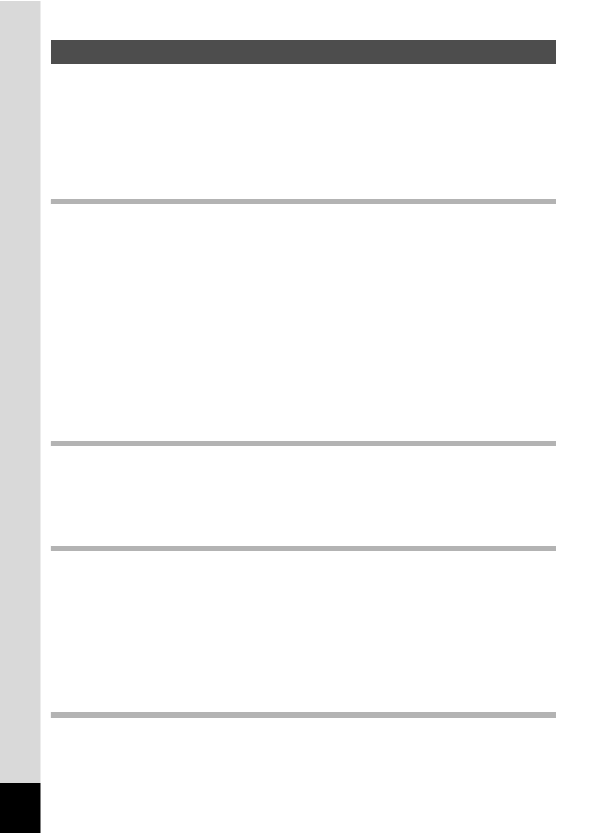
6
VEILIG GEBRUIK VAN UW CAMERA ............................................................ 1
Aandachtspunten tijdens het gebruik............................................................... 4
INHOUDSTAFEL ............................................................................................. 6
Inhoud van de handleiding ............................................................................. 11
Controleren van de inhoud van het pakket .................................................... 12
Namen van onderdelen.................................................................................. 13
Namen van bedieningsonderdelen ................................................................ 14
Voorbereidingen 15
De draagriem ....................................................................................................... 15
De camera van stroom voorzien........................................................................ 16
De batterijen plaatsen .................................................................................... 16
Aansluiting op een huishoudelijk stopcontact ................................................ 18
Gebruik van de netvoedingsadapter in het buitenland................................... 19
De SD-geheugenkaart plaatsen ......................................................................... 21
Opnamepixels en Kwaliteit............................................................................. 23
De camera aan- en uitzetten............................................................................... 25
Controleert de SD-geheugenkaart ................................................................. 25
Stand alleen weergeven ................................................................................ 26
Stand Alleen Geluid Opnemen ...................................................................... 27
Basisinstelling..................................................................................................... 28
De weergavetaal instellen.............................................................................. 28
Datum en tijd instellen.................................................................................... 30
Snel aan de slag 32
Foto’s maken ....................................................................................................... 32
Foto’s weergeven................................................................................................ 34
Opnamen weergeven..................................................................................... 34
De vorige of volgende opname weergeven ................................................... 34
De weergegeven opname roteren ................................................................. 35
Veel voorkomende handelingen 36
De knopfuncties gebruiken ................................................................................ 36
Opnamestand (Capture Mode) ...................................................................... 36
Weergavestand (Playback Mode).................................................................. 37
Geluidsopnamestand (Voice recording mode)............................................... 38
Werken met de menu’s ....................................................................................... 39
Het gebruik van de menu’s ............................................................................ 39
Voorbeeld van menubediening ...................................................................... 40
Een menuweergave vergroten ....................................................................... 42
Menulijst .................................................................................... ..................... 43
Opnamen maken 46
Opnamen maken ................................................................................................. 46
De functie wijzigen ......................................................................................... 46
De opnamefunctie selecteren ........................................................................ 46
Weergeven opnamegegevens in de opnamestand ....................................... 47
INHOUDSTAFEL
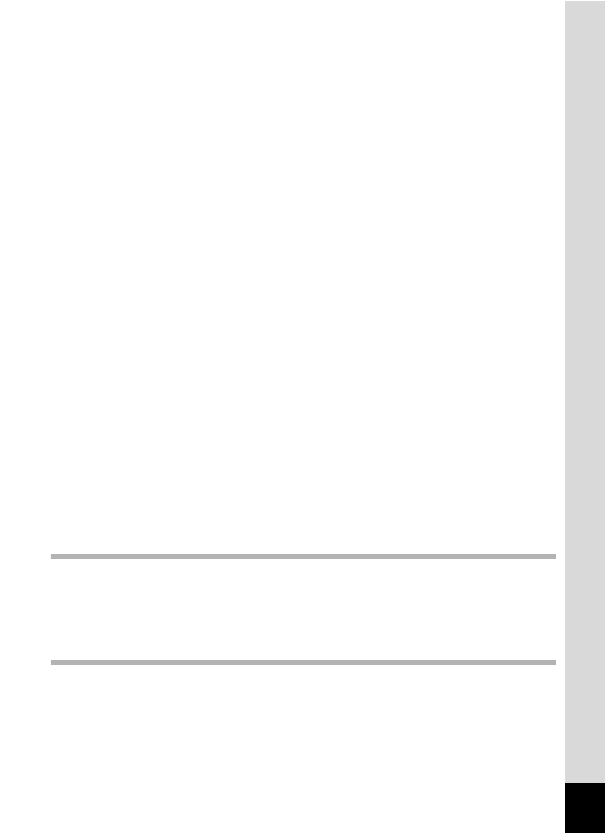
7
Opnamen maken in de Auto Select-functie (Auto Select Mode).................... 49
De camera de functies laten instellen (Program Mode)................................. 52
De Picture-functie selecteren op basis van de opnamesituatie
(Picture Mode) ............................................................................................... 53
Opnamen maken in het donker (Night-Scene Mode) .................................... 55
Landschapsopnamen maken (Landscape Mode).......................................... 56
Portretopnamen maken (Portrait Mode) ........................................................ 56
Video-opnamen maken (Movie Mode)........................................................... 57
Gebruik van de zoom..................................................................................... 59
De zelfontspanner gebruiken ......................................................................... 61
Continuopnamen (Continuous Shooting Mode)............................................. 62
De (optionele) afstandbediening gebruiken ................................................... 63
Opnamen maken met kleurfilters (Digital Filter Mode)................................... 64
Twee-in-een-opnamen maken (Two-in-One Mode)....................................... 65
Panoramaopnamen maken (Panorama Assist Mode) ................................... 66
De opnamefuncties instellen.............................................................................. 68
De scherpstelinstelling selecteren ................................................................. 68
De flitsfunctie selecteren................................................................................ 70
De opnamepixels selecteren.......................................................................... 71
Het kwaliteitsniveau selecteren...................................................................... 72
De witbalans aanpassen ................................................................................ 73
Het scherpstelvlak wijzigen............................................................................ 75
De lichtmeetmethode instellen om de belichting te bepalen
(AE Metering)................................................................................................. 76
De gevoeligheid instellen............................................................................... 77
Instellen van de Beeldsnelheid ...................................................................... 78
De tijd voor de momentcontrole instellen (Instant Review)............................79
De opnamescherpte instellen (Sharpness)....................................................80
De kleurverzadiging instellen (Saturation) ..................................................... 81
Het opnamecontrast instellen (Contrast) ....................................................... 82
De belichting instellen (EV Compensation)....................................................83
De instellingen opslaan ...................................................................................... 84
De menuonderdelen opslaan (Memory) ........................................................ 84
Geluid opnemen en afspelen 86
Geluid opnemen (geluidsopnamefunctie)......................................................... 86
Geluidsopnamen weergeven.............................................................................. 87
Geluid (gesproken memo) toevoegen aan opnamen ....................................... 88
Een gesproken memo opnemen.................................................................... 88
Een gesproken memo afspelen ..................................................................... 90
Weergeven, verwijderen en bewerken 92
Opnamen weergeven .......................................................................................... 92
Foto’s weergeven........................................................................................... 92
Zoomweergave ................................ .............................................................. 92
Video-opnamen weergeven........................................................................... 94
Weergeven van opnamegegevens in de weergavestand.............................. 95
Weergave van negen opnamen tegelijk......................................................... 96
Diavoorstelling ............................................................................................... 97

8
Verwijderen .......................................................................................................... 98
Afzonderlijke opnamen of geluiden wissen.................................................... 98
Alle opnamen wissen................................................................................... 100
Foto- en geluidsopnamen beveiligen tegen wissen (Protect) ...................... 101
Opnamen weergeven op een TV ...................................................................... 103
Met de (optionele) afstandbediening de vorige of volgende
opname weergeven ..................................................................................... 104
Afdrukservice instellen (DPOF) ....................................................................... 105
Afzonderlijke opnamen afdrukken................................................................ 105
Alle opnamen afdrukken .............................................................................. 107
Rechtstreeks afdrukken met PictBridge ......................................................... 108
Camera op de printer aansluiten.................................................................. 108
Afzonderlijke opnamen afdrukken................................................................ 109
Alle opnamen afdrukken .............................................................................. 110
Afdrukken met DPOF-instellingen................................................................ 110
De camera losmaken van de printer............................................................ 111
Opnamen bewerken .......................................................................................... 112
De opnamegrootte en kwaliteit wijzigen....................................................... 112
Opnamen bewerken met digitale filters........................................................ 114
Bestanden kopiëren.......................................................................................... 116
Instellingen 118
Camera-instellingen .......................................................................................... 118
Een SD-geheugenkaart of het interne geheugen formatteren..................... 118
De geluidsinstellingen wijzigen .................................................................... 119
Datum/tijd wijzigen ....................................................................................... 120
De wereldtijd instellen .................................................................................. 122
Het startscherm, de achtergrondkleur en schermeffecten wijzigen ............. 124
De weergavetaal wijzigen ............................................................................ 126
De helderheid van de LCD-monitor aanpassen........................................... 126
Het video-uitgangssignaal wijzigen.............................................................. 127
De USB-aansluitfunctie wijzigen .................................................................. 128
Automatisch uitschakelen instellen .............................................................. 129
Standaardinstellingen herstellen (Reset)..................................................... 129
Functies vastleggen..................................................................................... 130
Bijlage 132
Overzicht van plaatscodes ............................................................................... 132
Optionele accessoires ...................................................................................... 133
Berichten............................................................................................................ 134
Problemen oplossen ......................................................................................... 136
Belangrijkste technische gegevens ................................................................ 138
Index................................................................................................................... 141
GARANTIEBEPALINGEN .................................................................................. 146
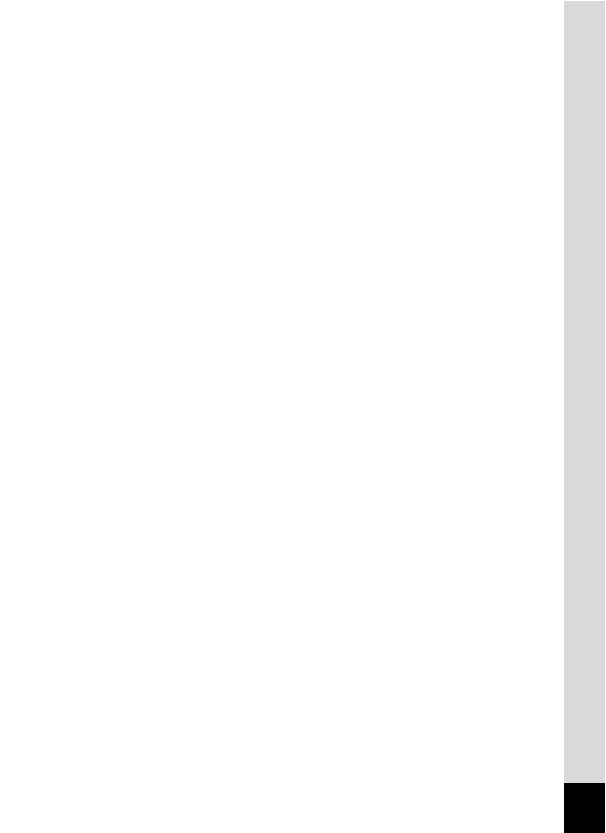
9
Memo

11
Deze handleiding bevat de volgende hoofdstukken.
1 Voorbereidingen –––––––––––––––––––––––––––––––––––––––––––––––
In dit hoofdstuk wordt beschreven wat u na aankoop van de camera moet doen alvorens opnamen
te maken. Lees dit hoofdstuk aandachtig door en volg alle aanwijzingen op.
2 Snel aan de slag –––––––––––––––––––––––––––––––––––––––––––––––
In dit hoofdstuk wordt de eenvoudigste manier beschreven waarop u opnamen maakt en weergeeft.
Lees dit hoofdstuk wanneer u meteen opnamen wilt gaan maken.
3 Veel voorkomende handelingen ––––––––––––––––––––––––––––––––––
In dit hoofdstuk komen veel voorkomende zaken aan de orde, zoals de functies van de knoppen en
het gebruik van de menu’s. Zie voor verdere bijzonderheden de hoofdstukken “Opnamen maken”,
“Opnemen en weergeven”, “Weergeven, verwijderen en bewerken” en “Instellingen”.
4 Opnamen maken–––––––––––––––––––––––––––––––––––––––––––––––
In dit hoofdstuk worden de verschillende manieren voor het maken van opnamen beschreven en
wordt uitgelegd hoe u de betreffende functies instelt, bijvoorbeeld hoe u de opnamefunctie wijzigt.
5 Geluid opnemen en afspelen–––––––––––––––––––––––––––––––––––––
In dit hoofdstuk wordt beschreven hoe u alleen geluid opneemt, geluid (een ingesproken memo)
aan een opname toevoegt en ingesproken memo’s weergeeft.
6 Weergeven, verwijderen en bewerken –––––––––––––––––––––––––––––
In dit hoofdstuk wordt beschreven hoe u opnamen weergeeft op de camera of op een TV, hoe
u opnamen verwijdert, vergroot of verkleint en hoe u opnamen rechtstreeks op een printer afdrukt.
7 Instellingen –––––––––––––––––––––––––––––––––––––––––––––––––––
In dit hoofdstuk wordt uitgelegd hoe u de cameragerelateerde functies instelt.
8 Bijlage –––––––––––––––––––––––––––––––––––––––––––––––––––––––
Deze bijlage geeft een overzicht van de berichten die op de LCD-monitor verschijnen en van
de handelwijze in geval van problemen.
De betekenis van de in deze handleiding gebruikte symbolen wordt hierna uitgelegd.
Inhoud van de handleiding
1geeft het nummer aan van de pagina waarnaar wordt verwezen voor een
uitleg van het betreffende bedieningsonderdeel.
duidt op informatie die handig is om te weten.
duidt op aandachtspunten bij de bediening van de camera.
R, d -, , =,
H C O, ., , , +
De symbolen geven de opnamefunctie aan die daarmee kan worden
geactiveerd.
Voorbeeld R + .
De opnamescherpte instellen (Sharpness)
1
3
2
4
5
6
7
8

12
Controleren van de inhoud van het pakket
Camera
Optio S60
Draagriem
O-ST20 (∗)
Software (CD-ROM)
S-SW32
AV-kabel
I-AVC7 (∗)
USB-kabel
I-USB7 (∗)Twee AA alkalinebatterijen
Bedieningshandleiding
(deze handleiding)
Artikelen die zijn gemarkeerd met een sterretje (∗), zijn ook beschikbaar als optionele
accessoires.
Zie “Optionele accessoires” (blz.133) voor meer optionele accessoires.

14
Bedieningsaanwijzingen
Tijdens de bediening verschijnen op de LCD-monitor aanwijzingen voor
de bediening van de beschikbare knoppen.
In het volgende overzicht ziet u de aanduidingen van de verschillende knoppen.
Namen van bedieningsonderdelen
Vierwegbesturing (2)2Zoom /f/y knop
Vierwegbesturing (3)3Als de digitale zoom is ingeschakeld y
Vierwegbesturing (4)4DISPLAY-knop
Vierwegbesturing (5)5i Wisknop
MENU-knop OK-knop
0 knop
i Wisknop
Aan/uit-knop
Zoom /w x y/ / /f knop
Menuknop
Vierwegbesturing
4 5 (b) (zqs)
2 3 (gj)
DISPLAY knop
Ontspanknop
Q Weergeven knop
0 knop
OK-knop
DISP
MENU
OK
?/FN

15
1
Voorbereidingen
Voorbereidingen
De draagriem
Leid het dunne uiteinde van de riem door de riembevestiging en haal het andere
uiteinde door het lusje.

16
1
Voorbereidingen
De camera van stroom voorzien
Plaats de batterijen in de camera. Gebruik twee batterijen van het type AA alkaline,
AA lithium, AA Ni-MH of AA nikkel / mangaan of één batterij van het type CR-V3.
1Open de batterijklep.
Schuif de batterijklep in de door de pijl aangegeven richting en til de klep
omhoog .
2Plaats de batterijen volgens de poolaanduidingen (+) en (–)
in het batterijcompartiment.
3Sluit de batterijklep en schuif de klep weer op zijn plaats tot
hij vastklikt.
De batterijen plaatsen
Als u van plan bent de camera langdurig continu te gebruiken, wordt gebruik van de
(optionele) netvoedingadapter D-AC5 aanbevolen. (blz.18)
•
De volgende typen batterijen zijn niet oplaadbaar: AA alkaline, lithium, nikkel / mangaan en CR-V3.
•
Open de batterijklep niet en verwijder de batterijen niet wanneer de camera aan staat.
•
Als u de camera langere tijd niet denkt te gebruiken, verwijder dan de batterijen.
Als dit niet gebeurt, kunnen de batterijen gaan lekken.
•
De foutmelding “Battery depleted” (Batterij leeg) verschijnt wanneer u de camera voor het eerst
inschakelt of nadat u de batterijen hebt vervangen wanneer de batterijen lange tijd niet in de
camera zijn geplaatst. Dit is echter geen fout. Wacht even en schakel de camera opnieuw in.
Nu zal de camera op de normale wijze worden ingeschakeld. Als dit gebeurt, bestaat de kans dat
de datum en tijd, opnamepixels en andere instellingen zijn teruggezet op de fabriekswaarden.
Voer de verschillende instellingen opnieuw in volgens de procedures op “De opnamefuncties
instellen” (blz.68 tot en met 83) en “Camera-instellingen” (blz.118 tot en met 131).
•
Plaats de batterijen op de juiste wijze. Als de batterijen verkeerd zijn geplaatst, kunnen er
storingen optreden of werkt de camera niet. Maak ook de contactpunten van de batterijen
zorgvuldig schoon.
(bij gebruik van een CR-V3 batterij)
2 2
1
1
2
(bij gebruik van AA-batterijen)
1
2

17
Voorbereidingen
1
• Aantal te maken opnamen en weergavetijd
(bij 23° C met nieuwe batterijen)
Hieronder staan het aantal opnamen en de weergavetijd bij gebruik
van verschillende soorten batterijen aangegeven.
*1De opslagcapaciteit is een richtlijn die is gebaseerd op standaard meetomstandigheden
bij CIPA. Hij kan verschillen al naar gelang de feitelijke opnameomstandigheden.
(CIPA-maatstaf: LCD-monitor is aan, flitsgebruik bij 50% van de opnamen, 23° C.)
*2 De weergavetijd is een richtlijn die is gebaseerd op meetomstandigheden bij PENTAX
en kan verschillen al naar gelang de feitelijke opnameomstandigheden.
• Indicatie batterijniveau
U kunt het batterijniveau aflezen aan het symbool # op de LCD-monitor.
Batterijtype
Beeldopslagcapaciteit
*1
(bij 50% flitsopnamen)
Weergavetijd*2
CR-V3 420 opnamen 380 minuten
AA Ni-MH-batterijen 250 opnamen 200 minuten
AA nikkel / mangaanbatterijen
120 opnamen 100 minuten
AA alkalinebatterijen 30 opnamen 30 minuten
• Over het algemeen nemen de batterijprestaties tijdelijk af bij een daling van de
temperatuur. Wanneer u de camera in een koude omgeving gebruikt, kunt u hem warm
houden in uw zak of onder uw jas. De batterijprestaties worden weer normaal wanneer
de batterij weer op kamertemperatuur is gekomen.
• Vanwege de kenmerken van AA alkalinebatterijen kunnen de cameraprestaties
afnemen. Gebruik van AA alkalinebatterijen verdient geen aanbeveling, uitgezonderd
in noodsituaties.
• Vanwege de kenmerken van AA nikkel / mangaanbatterijen kunnen de cameraprestaties
afnemen bij lage temperaturen. Gebruik van andere batterijen (zoals CR-V3) verdient
aanbeveling bij gebruik van de camera bij lage temperaturen.
• Neem reservebatterijen mee als u naar het buitenland of naar een koud gebied gaat
of als u van plan bent veel opnamen te maken.
#(brandt groen) : Er is nog voldoende stroom.
↓
$(brandt geel) : Batterij is bijna leeg.
↓
%(brandt rood) : Batterij is uitgeput
↓
[Batterij leeg] : Nadat dit bericht is verschenen, wordt de camera
uitgeschakeld.
Bij gebruik van AA nikkel / mangaanbatterijen bestaat de kans dat het batterijniveau niet
correct wordt aangegeven vanwege de kenmerken van dit batterijtype. De indicatie van
het batterijniveau kan # aangeven, zelfs nadat de batterijen lange tijd zijn gebruikt.
Ook kan de camera zonder waarschuwing worden uitgeschakeld terwijl de indicatie van
het batterijniveau nog steeds # aangeeft.

19
Voorbereidingen
1
De (optionele) netvoedingsadapter D-AC5 schakelt automatisch over op het
voltage (100-240 V) en de frequentie (50 / 60 Hz) van het elektriciteitsnet in het
land of de regio waar u zich bevindt.
De uitvoering van stopcontacten verschilt echter van land tot land. Als u naar het
buitenland reist, wordt u geadviseerd te informeren naar het type stopcontact in
het land van bestemming (zie “Gangbare typen stopcontacten in de belangrijkste
landen en regio’s in de wereld” (blz.20)) en een adapterstekker van het juiste type
mee te nemen.
Het type stopcontact is niet van invloed op de oplaadmethode.
Gebruik van de netvoedingsadapter in het buitenland
• Gebruik van een standaardtransformator kan resulteren in een defecte accu.
• Haal de adapterstekker uit het stopcontact wanneer het batterijlaadstation niet
in gebruik is.
Type A B BF C S
Vorm Adapter-
stekker
—
Adapterstekker

21
1
Voorbereidingen
De SD-geheugenkaart plaatsen
Deze camera gebruikt een SD-geheugenkaart. De opgenomen beelden en
geluiden kunnen worden opgeslagen op de SD-geheugenkaart of in het interne
geheugen. Als er een kaart in de camera is geplaatst, worden de gegevens op de
kaart opgeslagen(? verschijnt op de LCD-monitor). Als er geen kaart in de
camera is geplaatst, worden de gegevens opgeslagen in het interne geheugen
(@ verschijnt op de LCD-monitor). Vergeet de camera niet uit te schakelen
voordat u de SD-geheugenkaart plaatst of uitneemt.
1Druk de ontgrendelknop van de kaartklep in de door de pijl
aangegeven richting.
Als u uw vinger van de knop haalt, gaat de kaartklep open.
2Plaats de SD-geheugenkaart zodanig dat het etiket naar de
LCD-monitor gericht is en druk op de kaart tot hij vastklikt.
3Sluit de kaartklep.
U neemt de kaart uit door hem in de door de pijl aangegeven richting te duwen
en uit het compartiment te halen.
Het aantal opnamen dat kan worden gemaakt, hangt af van de capaciteit van de SD-
geheugenkaart of het interne geheugen en de geselecteerde opnamegrootte en kwaliteit.
(1blz.24)
Niet-gebruikte kaarten of kaarten die zijn gebruikt in een andere camera, moeten eerst
worden geformatteerd. Zie “Een SD-geheugenkaart of het interne geheugen formatteren”
(blz.118) voor aanwijzingen aangaande formattering.
Kaartklep
SD-geheugenkaart
12
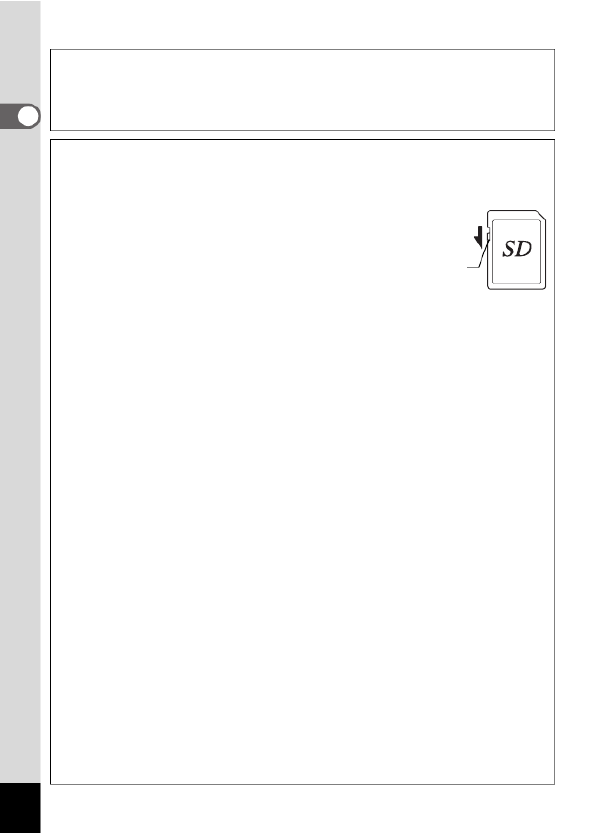
22
Voorbereidingen
1
Reservekopie van de gegevens
In uitzonderlijke gevallen kunnen de gegevens die zijn opgeslagen in het interne geheugen,
onleesbaar worden door storing in de camera. Daarom wordt aanbevolen van belangrijke
gegevens een reservekopie te maken en deze naar een computer te downloaden of in een
ander opslagmedium dan het interne geheugen op te slaan.
Aandachtspunten bij het gebruik van een SD-geheugenkaart
• Zorg dat de camera is uitgeschakeld alvorens de klep voor de kaart te openen of te sluiten.
• De SD-geheugenkaart is voorzien van een schuifje voor
schrijfbeveiliging. Als u dit schuifje op [LOCK] zet, zijn de
aanwezige gegevens beveiligd. Er kunnen dan geen
nieuwe gegevens worden opgeslagen, geen bestaande
gegevens worden verwijderd en de kaart niet kan worden
geformatteerd.
Wanneer de kaart is beveiligd tegen
schrijven, staat Y op de LCD-monitor.
• Pas op als u de SD-geheugenkaart meteen na gebruik van de camera uitneemt; de kaart
kan dan heet zijn.
• Neem de SD-geheugenkaart niet uit en zet de camera niet uit wanneer er gegevens op
de kaart worden opgeslagen of opnamen of ingesproken memo’s worden weergegeven
of wanneer de camera met een USB-kabel is aangesloten op een computer.
Hierdoor kunnen de gegevens verloren gaan of kan de kaart beschadigd raken.
• Buig de SD-geheugenkaart niet en stel hem niet bloot aan hevige schokken. Houd de kaart
uit de buurt van water en bewaar hem niet op een plaats met een hoge temperatuur.
• Neem de SD-geheugenkaart niet uit tijdens het formatteren, omdat de kaart hierdoor
beschadigd kan raken en onbruikbaar kan worden.
• Onder de volgende omstandigheden kunnen de gegevens op de SD-geheugenkaart
worden verwijderd. PENTAX aanvaardt geen enkele aansprakelijkheid voor verwijderde
gegevens.
(1) als de SD-geheugenkaart verkeerd wordt behandeld door de gebruiker.
(2) als de SD-geheugenkaart wordt blootgesteld aan statische elektriciteit of elektrische
storingen.
(3) als de kaart lange tijd niet is gebruikt.
(4) wanneer de kaart wordt uitgenomen, de netvoedingsadapter wordt losgemaakt of de
batterijen worden uitgenomen terwijl de gegevens op de kaart worden aangesproken.
• De levensduur van de SD-geheugenkaart is eindig. Als de kaart lange tijd niet wordt
gebruikt, kunnen de gegevens op de kaart onleesbaar worden. Sla regelmatig een
reservekopie van belangrijke gegevens op een computer op.
• Gebruik of bewaar de kaart niet op plaatsen waar hij aan statische elektriciteit
of elektrische storingen kan worden blootgesteld.
• Gebruik of bewaar de kaart niet op plaatsen waar hij wordt blootgesteld aan rechtstreeks
zonlicht of aan snelle temperatuurschommelingen of condensatie.
• Bij gebruik van een SD-geheugenkaart met een lage opnamesnelheid kan de opname
stoppen als u filmopnamen maakt, zelfs wanneer er voldoende ruimte vrij is op de kaart.
Ook kan het maken en weergeven van opnamen veel tijd in beslag nemen.
• Wilt u informatie over compatibele geheugenkaarten, bezoek dan de website van
PENTAX of neem contact op met het dichtstbijzijnde PENTAX Service Center.
Schrijfbeveiliging
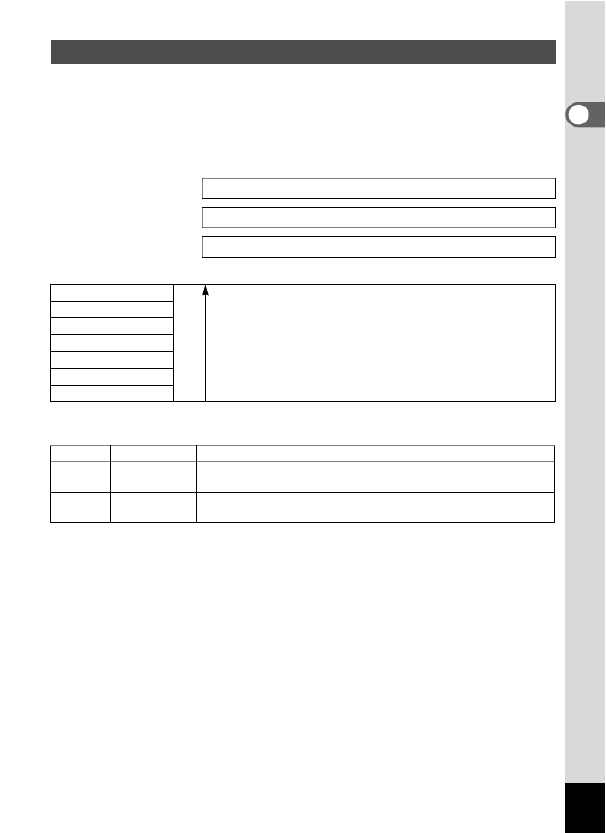
23
Voorbereidingen
1
Kies het aantal opnamepixels en de kwaliteit die het best bij uw bedoeling passen.
Een hoger kwaliteitsniveau en een groter aantal opnamepixels resulteert in
scherpere opnamen voor afdrukken. Doordat de hoeveelheid gegevens toeneemt,
neemt echter wel het totale aantal opnamen dat kan worden gemaakt af.
Kies het gewenste aantal opnamepixels en kwaliteitsniveau in het menu
[A Rec. Mode].
Geschikt aantal opnamepixels op basis van toepassing
De standaardinstelling is 2816×2112.
Geschikte kwaliteit op basis van toepassing
De standaardinstelling is D (Better).
Opnamepixels en Kwaliteit
De opnamepixels selecteren 1blz.71
Het kwaliteitsniveau selecteren 1blz.72
Selecteren van de opnamekwaliteit 1blz.51
2816×2112
Hogere kwaliteit
Fotoafdrukken van hoge kwaliteit, afdrukken op A4-formaat
of groter, bewerken of vervaardigen van afbeeldingen, enz.
Afdrukken op briefkaartformaat
Gebruik van internet/e-mail, enz.
2560×1920
2304×1728
2048×1536
1600×1200
1024×7680
640×480
CBest Laagste compressiefactor. Geschikt voor fotoafdrukken.
DBetter Standaard compressiefactor. Geschikt voor weergave van opnamen
op het beeldscherm van een computer.
EGood Hoogste compressiefactor. Geschikt om als bijlage bij e-mailberichten
te gebruiken of voor het maken van websites.

24
Voorbereidingen
1
Geschikte kwaliteit op basis van toepassing (functie Auto Select)
De standaardinstelling is Super.
Geschat aantal te maken opnamen op basis van grootte en kwaliteit
Bij gebruik van het interne geheugen (11 MB)
Bij gebruik van de SD-geheugenkaart (128 MB)
• De bovenstaande tabel is gebaseerd op standaard opnameomstandigheden zoals
gespecificeerd door PENTAX. De gegevens kunnen afwijken al naar gelang het
onderwerp, opnameomstandigheden, opnamefunctie, SD-geheugenkaart, enz.
Superior
(6M: 2816×2112 C)
Hogere kwaliteit
Fotoafdrukken van hoge kwaliteit, afdrukken op
A4-formaat of groter, bewerken of vervaardigen van
afbeeldingen, enz.
Afdrukken op briefkaartformaat
Gebruik van internet/e-mail, enz.
Super
(6M: 2816×2112 D)
Normal
(3M: 2048×1536 D)
Economy
(0.3M: 640×480 D)
Het aantal opnamepixels en de kwaliteit worden samen ingesteld in de functie -
(Auto Select). (1blz.51)
Kwaliteitsniveau
C
Best
D
Better
E
Good
Video
(320×240) Geluid
Opnamepixels
2816×2112 2 6 10
49 s (15 bps)
25 s (30 bps)
11 min.
2560×1920 3 7 11
2304×1728 4 10 14
2048×1536 5 12 19
1600×1200 10 17 26
1024×768 21 36 470
640×480 43 68 91
Kwaliteitsniveau
C
Best
D
Better
E
Good
Video
(320×240) Geluid
Opnamepixels
2816×2112 40 82 124
9 min. 12 s
(15 bps)
4 min. 45 s
(30 bps)
2 uur 13 min.
2560×1920 49 95 138
2304×1728 61 124 177
2048×1536 77 155 226
1600×1200 124 207 312
1024×768 249 416 5430
640×480 499 781 1042

25
1
Voorbereidingen
De camera aan- en uitzetten
1Druk op de aan/uit-knop.
De camera wordt ingeschakeld.
Wanneer de camera wordt aangezet, gaat de objectiefbescherming open
en schuift het objectief uit.
2Druk nogmaals op de aan/uit-knop.
De camera wordt uitgeschakeld.
Wanneer u de camera aanzet, controleert hij
automatisch de SD-geheugenkaart. Wanneer er een
kaart is geplaatst en er beelden en geluiden op worden
opgeslagen, verschijnt op de LCD-monitor. ?
Wanneer de schrijfbeveiliging op de SD-
geheugenkaart is ingeschakeld, verschijnt in plaats Y
van ? (blz.22). U kunt geen beelden of geluiden
opnemen of wissen en de kaart niet formatteren
wanneer de schrijfbeveiliging is ingeschakeld.
@ verschijnt wanneer er geen kaart is geplaatst. Beelden en geluiden worden
dan opgeslagen in het interne geheugen.
Schakelen tussen de opnamefunctie en weergavefunctie
1blz.46
Opnamen maken 1blz.46
Controleert de SD-geheugenkaart
Q Weergaveknop
Aan/uit-knop
4
4
4
444
1 0 : 2 5
1
1
1
10
0
0
0:
:
:
:2
2
2
25
5
5
5
1 0 : 2 5
0 9 / 1 0 / 2 0 0 5
0
0
0
09
9
9
9/
/
/
/1
1
1
10
0
0
0/
/
/
/2
2
2
20
0
0
00
0
0
05
5
5
5
0 9 / 1 0 / 2 0 0 5
Indicatie geheugenstatus

26
Voorbereidingen
1
Wanneer de camera wordt ingeschakeld in de stand Alleen Weergeven, schuift
het objectief niet uit. In deze stand kunt u opnamen of audiogegevens meteen
weergeven zonder opnamen te maken. De opnamestand wordt niet geactiveerd,
ook niet wanneer u op de ontspanknop drukt.
1Druk op de aan/uit-knop terwijl u de Q Weergaveknop
ingedrukt houdt.
De camera wordt ingeschakeld in de stand Alleen Weergeven. Het objectief
schuift niet uit.
De foutmelding “Battery depleted” (Batterij leeg) verschijnt wanneer u de camera voor het eerst
inschakelt of nadat u de batterijen hebt vervangen wanneer de batterijen lange tijd niet in de
camera zijn geplaatst. Dit is echter geen fout. Wacht even en schakel de camera opnieuw in. Nu
zal de camera op de normale wijze worden ingeschakeld. Als dit gebeurt, bestaat de kans dat de
datum en tijd, opnamepixels en andere instellingen zijn teruggezet op de fabriekswaarden. Voer de
verschillende waarden opnieuw in volgens de procedures op “De opnamefuncties instellen” (blz.68
tot en met 83) en “Camera-instellingen” (blz.118 tot en met 131).
Stand alleen weergeven
• Om van de stand Alleen Weergeven naar de opnamestand te gaan, drukt u op de aan/
uit-knop om de camera uit te zetten en drukt u er nogmaals op om de camera weer
aan te zetten.
• In de stand Alleen Weergeven wordt getoond bij het weergeven van opnamen.
• Als u in de opnamestand de weergaveknop twee seconden of langer ingedrukt houdt,
wordt de weergavestand geactiveerd en schuift het objectief in. De weergavestand
verschilt van de stand Alleen Weergeven: als u nogmaals op de weergaveknop of de
ontspanknop drukt of de functiekiezer draait, wordt de opnamestand geactiveerd.
Foto’s weergeven 1blz.92
Functiekiezer
Aan/uit-knop
Q Weergaveknop
Q
ONLY

27
Voorbereidingen
1
De stand Alleen Geluid Opnemen is uitsluitend bestemd voor het opnemen van
geluid. In deze stand schuift het objectief niet uit.
U kunt de camera gebruiken om geluid op te nemen.
1Zet de functiekiezer op O en druk op de aan/uit-knop.
De camera wordt ingeschakeld in de stand Alleen Geluid Opnemen.
Het objectief schuift niet uit.
Stand Alleen Geluid Opnemen
Wanneer de functiekiezer wordt gedraaid in de stand Alleen Geluid Opnemen, schuift het
objectief uit en schakelt de camera over op de opnamestand.
Geluid opnemen (geluidsopnamefunctie) 1blz.86
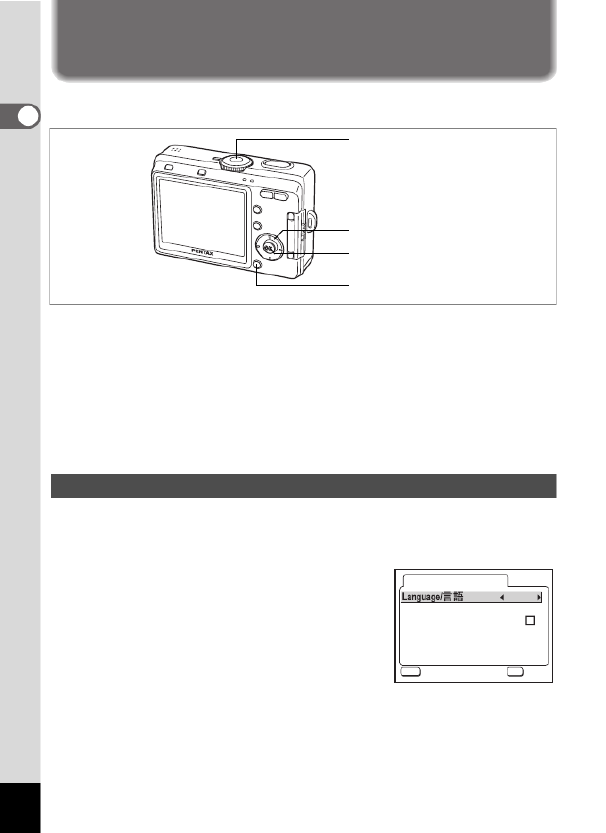
28
1
Voorbereidingen
Basisinstelling
Als u de camera na aanschaf nog niet hebt gebruikt, stelt dan eerst taal,
datum en tijd in.
Als bij inschakeling van de camera het scherm met de standaardinstellingen
verschijnt, volgt u de onderstaande procedure; “De weergavetaal instellen”
om de taal en pagina 30; “Datum en tijd instellen” om de huidige datum en tijd
in te stellen.
Informatie over hoe u de ingestelde taal, datum en tijd verandert, vindt u op
de volgende pagina’s.
“De weergavetaal wijzigen” 1 blz.126
“Datum/tijd wijzigen” 1 blz.120
U kunt de taal kiezen waarin menu’s, foutberichten, e.d. worden weergegeven.
U hebt de keus uit: Engels, Frans, Duits, Spaans, Italiaans, Russisch, Koreaans,
Chinees (traditioneel en vereenvoudigd) en Japans.
1Zet de camera aan.
2Kies de weergavetaal met
de vierwegbesturing (45).
De standaardinstelling is Engels.
3Druk op de vierwegbesturing (3).
Het kader wordt verplaatst naar [City] (Stad).
4Gebruik de vierwegbesturing (45)
om de gewenste plaats te kiezen.
5Druk op de vierwegbesturing (3).
Het kader gaat naar [DST] (Zomertijd).
De weergavetaal instellen
Aan/uit-knop
MENU-knop
Vierwegbesturing
OK-knop
English
Initial Setting
MENU
OK
O K
O
O
O
OK
K
K
K
O KE x i t
E
E
E
Ex
x
x
xi
i
i
it
t
t
t
E x i t
C i t y
D S T
NYC
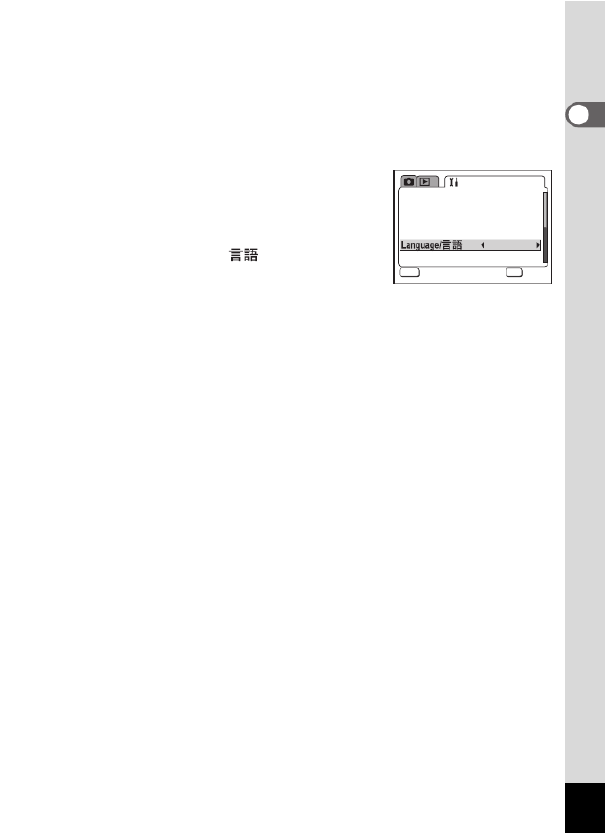
29
Voorbereidingen
1
6Selecteer O (aan) of P (uit) met de vierwegbesturing (45).
7Druk op de knop OK.
Het Date Adjust (datum instellen) scherm verschijnt. Ga naar de volgende
pagina om door te gaan met “Datum en tijd instellen”.
Als u per ongeluk de verkeerde taal hebt ingesteld, kunt u de taal als volgt
opnieuw instellen.
1Druk twee keer op de MENU-knop.
2Druk twee keer op de vierwegbesturing
(5).
3Druk op de vierwegbesturing (23)
om de [Language/ ] te kiezen.
4Kies de weergavetaal met de
vierwegbesturing (45).
5Druk op de knop OK.
De taal wordt opnieuw ingesteld en de opnamestand wordt geactiveerd.
De instelling van de datum en tijd is nog niet voltooid. Gebruik hiervoor de
procedure op (blz.120) “Datum/tijd wijzigen”.
De plaats voor de plaatselijke tijd (de tijd van uw land of de regio waar
u gewoonlijk verblijft) is ingesteld op de plaats die overeenstemt met de taal die
voordien per vergissing werd ingesteld. Stel de W in op uw gewenste plaats
volgens de instructies van de “De wereldtijd instellen” (blz.122).
mm/dd/yy
O n
O f f
E n g l i s h
F o r m a t
S o u n d
D a t e A d j u s t
Wo r l d Time
S c r e e n S e t t i n g
S e t - u p
MENU
OK
O K
O
O
O
OK
K
K
K
O KE x i t
E
E
E
Ex
x
x
xi
i
i
it
t
t
t
E x i t

30
Voorbereidingen
1
Stel de actuele datum en tijd en de weergavestijl in.
1Selecteer de datumweergave met
de vierwegbesturing (23).
2Druk op de vierwegbesturing (5).
Het kader wordt verplaatst naar [24h].
3Selecteer de tijdweergave met
de vierwegbesturing (23).
Selecteer [12h] voor 12-uurs tijdaanduiding of [24h]
voor 24-uurs tijdaanduiding.
4Druk op de vierwegbesturing (5).
Het kader wordt verplaatst naar maand.
5Druk op de vierwegbesturing (23)
om de maand te wijzigen.
Stel de datum en het jaar op dezelfde manier in.
(Door op de vierwegbesturing (4) te drukken,
verplaatst u het kader naar het vorige onderdeel.)
Als u [12h] selecteert bij stap 3, verandert de aanduiding in AM (vóór 12:00 uur ’s
middags) of PM (na 12:00 uur ’s middags), al naar gelang de tijd.
6Druk op de knop OK.
De camera is gereed voor het maken van opnamen.
Datum en tijd instellen
• Wanneer u klaar bent met de instellingen en op de OK-knop drukt, wordt de klok van
de camera op 00 seconden gezet.
• Om de exacte tijd in te stellen, drukt u op de OK-knop wanneer het tijdsignaal
(op TV, radio, enz.) precies 00 seconden aangeeft.
• U kunt de gemaakte instellingen wijzigen. Zie de volgende pagina’s voor de
bedieningsprocedures.
[Language]: “De weergavetaal wijzigen” (blz.126)
[City] [DST]: “De wereldtijd instellen” (blz.122)
[Tijd]: “Datum/tijd wijzigen” (blz.120)
D a t e A d j u s t
m m / d d / y y
24H
D a t e S t y l e
/ /
01
00 00
:
01 2005
MENU
OK
O K
O
O
O
OK
K
K
K
O KE x i t
E
E
E
Ex
x
x
xi
i
i
it
t
t
t
E x i t
24H
/ /
01
00 00
:
D a t e A d j u s t
m m / d d / y y
D a t e S t y l e
01 2005
MENU
OK
O K
O
O
O
OK
K
K
K
O KE x i t
E
E
E
Ex
x
x
xi
i
i
it
t
t
t
E x i t
12H
/ /
01
12 00
:
AM
D a t e A d j u s t
m m / d d / y y
D a t e S t y l e
01 2005
MENU
OK
O K
O
O
O
OK
K
K
K
O KE x i t
E
E
E
Ex
x
x
xi
i
i
it
t
t
t
E x i t

32
2
Snel aan de slag
Snel aan de slag
Foto’s maken
De standaardprocedure voor het maken van foto’s wordt hierna beschreven.
Afhankelijk van de lichtomstandigheden gaat de flitser automatisch af.
1Druk op de aan/uit-knop.
De camera wordt ingeschakeld.
2Zet de functiekiezer op R.
3Controleer de opname op de LCD-
monitor.
Het scherpstelkader in het midden van de LCD-
monitor geeft de zone aan waarin automatisch
wordt scherpgesteld. U kunt het opnamegebied
wijzigen door op de Zoom/w x/ knop te drukken.
x : vergroot het onderwerp.
w : vergroot het opnamegebied.
4Druk de ontspanknop tot halverwege in.
Het scherpstelkader wordt groen wanneer de camera heeft scherpgesteld
op het onderwerp.
5Druk de ontspanknop volledig in.
De opname verschijnt 0,5 seconde op de LCD-monitor (Momentcontrole)
en wordt vervolgens opgeslagen op de SD-geheugenkaart of in het interne
geheugen. De groene en rode LED’s boven aan de achterkant van de camera
knipperen om en om terwijl de opname wordt opgeslagen.
Zoom/
f
/
y
knop
LCD-monitor
DISPLAY-knop
FunctiekiezerAan/uit-knop
Ontspanknop
i Wisknop
4
4
4
444
1 0 : 2 5
1
1
1
10
0
0
0:
:
:
:2
2
2
25
5
5
5
1 0 : 2 5
0 9 / 1 0 / 2 0 0 5
0
0
0
09
9
9
9/
/
/
/1
1
1
10
0
0
0/
/
/
/2
2
2
20
0
0
00
0
0
05
5
5
5
0 9 / 1 0 / 2 0 0 5
Scherpstelkader

33
2
Snel aan de slag
De ontspanknop werkt in twee stappen, en wel als volgt.
Tot halverwege indrukken
De scherpstelling en belichting worden vastgehouden wanneer de ontspanknop
voorzichtig tot halverwege wordt ingedrukt. De sluitertijd en diafragmawaarde
verschijnen alleen op de LCD-monitor wanneer de ontspanknop tot halverwege
wordt ingedrukt. Wanneer de ontspanknop tot halverwege wordt ingedrukt, wordt
de volgende informatie weergegeven op de LCD-monitor en door de LED’s voor
de scherpstelstatus en de flitserstatus.
1. Scherpstelkader
Het scherpstelkader licht groen op als op het onderwerp is scherpgesteld.
Als niet op het onderwerp is scherpgesteld, verschijnt het kader niet.
2. Status-LED’s
Er kunnen geen opnamen worden gemaakt terwijl de flitser wordt opgeladen.
Volledig indrukken
Druk de ontspanknop helemaal in om een opname te maken.
De standaardinstelling voor de Momentcontrole is 0,5 seconde. Wanneer de
weergavetijd is ingesteld op één seconde of langer, kunt u de opname als volgt
verwijderen: druk op de wisknop i in het scherm van de Momentcontrole,
selecteer [Delete] (Wissen) wanneer het menu [Delete] verschijnt en druk op de
OK-knop. ( 1blz.98)
Gebruik van de ontspanknop
LED scherpstelstatus (groen) LED flitserstatus (rood)
Brandt Scherpgesteld op het onderwerp Flitser is opgeladen
Knippert Niet scherpgesteld op het onderwerp. Flitser wordt opgeladen
Momentcontrole
De tijd voor Momentcontrole instellen 1blz.79
[Ongunstige omstandigheden voor het scherpstellen]
Onder de volgende omstandigheden kan de camera mogelijk niet
scherpstellen. Vergrendel in dat geval de scherpstelling op een voorwerp
dat zich op dezelfde afstand bevindt als het onderwerp (door de ontspanknop
tot halverwege in te drukken), richt de camera op het onderwerp en druk de
ontspanknop helemaal in.
• Elementen met weinig contrast, zoals een blauwe hemel of een witte muur
• Donkere plaatsen of voorwerpen, of omstandigheden waarin weinig tot geen licht
wordt weerkaatst
• Horizontale lijnen of fijnmazige patronen
• Snel bewegende voorwerpen
• Een voorwerp op de voorgrond en een op de achtergrond in dezelfde opname
• Sterk weerkaatst licht of sterk tegenlicht (lichte achtergrond)

34
2
Snel aan de slag
Snel aan de slag
Foto’s weergeven
U kunt een zojuist gemaakte foto weergeven.
1Druk op de Q weergaveknop na
het maken van een opname.
De weergavestand wordt geactiveerd en de
opname verschijnt op de LCD-monitor.
Als u de weergaveknop meer dan twee seconden
ingedrukt houdt, wordt de weergavestand
geactiveerd en schuift het objectief in. Nadat u de
opname hebt bekeken, drukt u nogmaals op de
weergaveknop of op de ontspanknop of draait u de functiekiezer om een nieuwe
opname te maken.
Foto’s kunnen één voor één worden weergegeven, vooruit of achteruit.
1Druk na het maken van een opname op de Q Weergaveknop.
De opname verschijnt op de LCD-monitor.
2Druk op de vierwegbesturing (45).
geeft de vorige opname weer.
geeft de volgende opname weer.
Opnamen weergeven
De vorige of volgende opname weergeven
Q Weergaveknop
LCD-monitor
Vierwegbesturing
i Wisknop
1 0 0 - 0 0 0 4
1
1
1
10
0
0
00
0
0
0-
-
-
-0
0
0
00
0
0
00
0
0
04
4
4
4
1 0 0 - 0 0 0 4
10:25
1
1
1
10
0
0
0:
:
:
:2
2
2
25
5
5
5
10:25
09/10/2005
0
0
0
09
9
9
9/
/
/
/1
1
1
10
0
0
0/
/
/
/2
2
2
20
0
0
00
0
0
05
5
5
5
09/10/2005

35
2
Snel aan de slag
1Druk na het maken van een opname op de Q Weergaveknop.
De opname verschijnt op de LCD-monitor.
2Druk op de vierwegbesturing (3).
U kunt de opname die wordt weergegeven op de LCD-
monitor verwijderen door te drukken op de wisknop i.
Selecteer [Delete] met de vierwegbesturing (2) en druk
op de OK-knop.
Druk nogmaals op de Q Weergaveknop of druk de
ontspanknop tot halverwege in om terug te keren naar
de opnamefunctie.
De weergegeven opname roteren
Bij elke druk op de knop wordt de opname
90° met de klok mee (rechtsom) gedraaid
• Alleen met deze camera gemaakte foto’s kunnen worden geroteerd.
• Voor geroteerde opnamen zijn de functies voor zoomweergave, weergave van negen
opnamen en opname/weergave van gesproken memo’s beschikbaar.
Bij zoomweergave krijgen geroteerde opnamen echter hun normale stand terug.
De weergegeven opname wissen
• De laatst gemaakte opname verschijnt op de LCD-monitor wanneer u de weergavefunctie
activeert.
• U kunt de weergegeven opname uitvergroten door op de Zoom / f/y knop
te drukken.
• Als er geen opnamen zijn opgeslagen, verschijnt het bericht [No image/sound]
(Geen beeld en geluid).
Wissen 1blz.98
100-0004
1
1
1
10
0
0
00
0
0
0-
-
-
-0
0
0
00
0
0
00
0
0
04
4
4
4
100-0004
10:25
1
1
1
10
0
0
0:
:
:
:2
2
2
25
5
5
5
10:25
09/10/2005
0
0
0
09
9
9
9/
/
/
/1
1
1
10
0
0
0/
/
/
/2
2
2
20
0
0
00
0
0
05
5
5
5
09/10/2005
D e l e t e
C a n c e l
MENU
OK
O K
O
O
O
OK
K
K
K
O KE x i t
E
E
E
Ex
x
x
xi
i
i
it
t
t
t
E x i t
A l l
A
A
A
Al
l
l
ll
l
l
l
A l l

36
3
Veel voorkomende handelingen
Veel voorkomende handelingen
De knopfuncties gebruiken
DISPLAY-knop
Hiermee wijzigt u de informatie die op de LCD-monitor verschijnt. (1
blz.47)
Q Weergaveknop
Hiermee activeert u de weergavestand. Houd deze knop ingedrukt om het
objectief in te schuiven. (
1
blz.34)
Zoomknop
U kunt het opnamegebied wijzigen door op de zoomknop te drukken. (1
blz.59
)
0 knop
Roept het Help-scherm op in de functie -.
(
1
blz.50)
Stelt de functie in die is toegewezen via [Fn Setting] (Functie-instelling) in het
menu [BSet-up] (Instellen) in alle functies, behalve -, C of O. (1
blz.130
)
Vierwegbesturing
[Gebruikt voor alle functies]
(
4
)
Hiermee wijzigt u de flitsfunctie (uitgezonderd in de videostand). (1
blz.70
)
(
5
)
Hiermee wijzigt u de scherpstelinstelling. (1
blz.68
)
(2)
Hiermee selecteert u de functies voor zelfontspanner, afstandbediening
en continuopnamen (1
blz.61
-
blz.63
)
[Bij gebruik van PICT of de digitale-filterfunctie]
(3) Hiermee selecteert u het opname-effect. (1
blz.53, 64
-
66)
[Bij gebruik van MF-functie]
(23) Hiermee past u de scherpstelling aan. (1
blz.69
)
OK-knop
Hiermee stelt u een menuonderdeel in. (1blz.39)
MENU-knop
Hiermee roept u de menu’s [A Rec. Mode] (Opnemen), [Q Playback]
(Weergeven) en [B Set-up] (Instellen) op. (1blz.39)
Opnamestand (Capture Mode)
5
2
3
6
4
1
7
1
2
3
4
5
6
7

37
Veel voorkomende handelingen
3
DISPLAY-knop
Hiermee wijzigt u de informatie die op de LCD-monitor verschijnt. (1
blz.95
)
Hiermee selecteert u alle opnamen die moeten worden afgedrukt of beveiligd op
het DPOF-scherm en het scherm voor beveiliging. (1blz.102, blz.107)
i Wisknop
Verwijdert de opname die wordt weergegeven op de LCD-monitor. (1
blz.98
)
Q Weergaveknop
De opnamestand activeren. (1
blz.34
)
Zoom /f/y knop
Druk op y tijdens de normale weergave om de weergave van negen opnamen
tegelijk te activeren.
Druk op
y
tijdens de normale weergave voor een uitvergrote
weergave.
(
1blz.96
)
Druk op Zoom/f/y tijdens de zoomweergave om de grootte van de
zoomweergave van de opname op de LCD-monitor te wijzigen.
0 knop
Hiermee roept u het Help-scherm op in de functie -.
Vierwegbesturing
(
2
)
Hiermee geeft u een video-opname weer en onderbreekt u de
weergave.(1blz.94)
Hiermee start u het afspelen van een gesproken memo.(
1
blz.90)
(45)Geeft de vorige of volgende opname weer. (1
blz.34
)
(
3
)
Hiermee roteert u de opname wanneer u op de knop drukt tijdens
de weergave van foto’s. (1blz.35)
Hiermee stopt u het afspelen van video-opnamen of gesproken memo’s.
(1blz.90, 94)
OK-knop
Hiermee stelt u een menuonderdeel in. (1blz.39)
Hiermee start u het opnemen of afspelen van een gesproken memo.
MENU-knop
De menu’s [
A
Rec.Mode], [
Q
Playback] en [
B
Set-up] oproepen.
(1blz.39)
Weergavestand (Playback Mode)
Bij een druk op de knop Q Weergave wordt de opnamestand niet geactiveerd wanneer
de camera was ingeschakeld in de stand Alleen Weergeven. Om van de weergavestand
naar de opnamestand te gaan, drukt u op de aan/uit-knop om de camera uit te zetten en
drukt u nogmaals op de knop om de camera weer aan te zetten.
1
6
7
2
8
3
4
5
1
2
3
4
5
6
7
8

38
Veel voorkomende handelingen
3
Ontspanknop
Druk op deze knop om te beginnen met opnemen. Druk nogmaals op de knop
om te stoppen met opnemen. (1blz.86)
Q Weergaveknop
Hiermee activeert u de weergavestand. Als u nogmaals op deze knop drukt,
wordt de geluidsopnamestand weer geactiveerd. (1blz.87)
Vierwegbesturing (in Weergavestand)
(2) Hiermee start u de weergave. Als u nogmaals drukt, wordt de weergave
onderbroken. (1blz.87)
(45) Hiermee selecteert u de vorige en volgende opname of geluidsbestand
voor het afspelen.
(3) Hiermee stopt u het afspelen.
MENU-knop
Wanneer deze knop wordt ingedrukt tijdens stand-by of vóór de weergave,
worden de menu’s [Q Playback], [B Set-up] opgeroepen. (1blz.44)
DISPLAY-knop
Bij het opnemen van geluid: De LCD-monitor wordt uitgeschakeld. Wanneer
u nogmaals drukt, komt u terug in het
opnamescherm.
Bij het afspelen van geluid: Wanneer u hierop drukt tijdens stand-by,
verandert de weergavemodus in Geen
pictogrammen. Wanneer u nogmaals drukt,
wordt de normale weergave hersteld.
Geluidsopnamestand (Voice recording mode)
3
4
1
2
5
1
2
3
4
5
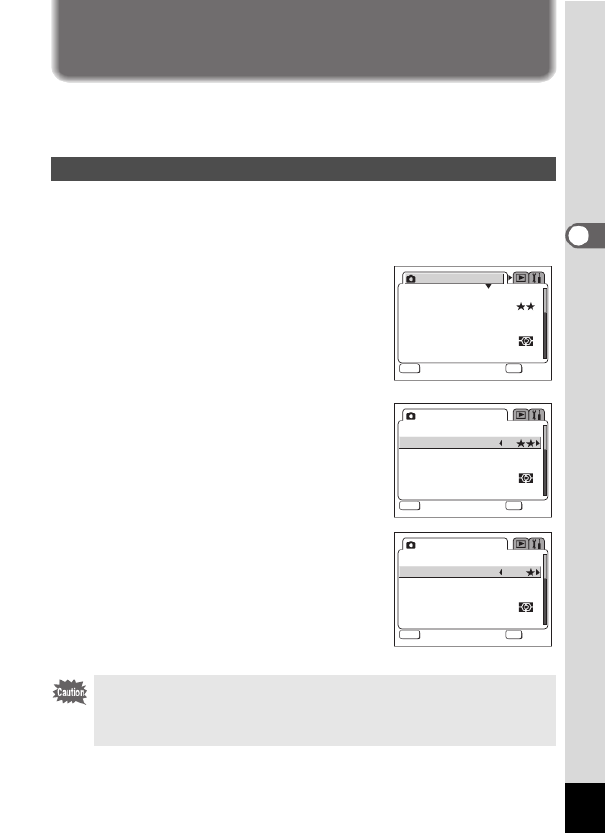
39
3
Veel voorkomende handelingen
Werken met de menu’s
Wanneer u op de MENU-knop drukt, verschijnen de menu’s op de LCD-monitor.
U kunt functies instellen, instellingen opslaan en de camera-instellingen in deze
menu’s wijzigen.
Wanneer u instellingen verricht vanuit een menu, verschijnt op de LCD-monitor
een bedieningsaanwijzing.
Voorbeeld: Om het [Quality Level] in te stellen in het [A Rec. Mode] menu
1Druk op de MENU-knop.
Het menuscherm verschijnt.
Het menu [A Rec. Mode] is geselecteerd.
2Druk op de vierwegbesturing (3).
Het kader gaat naar [Recorded Pixels]
(Opnamepixels).
3Druk op de vierwegbesturing (3).
Het kader gaat naar [Quality Level]
(Kwaliteitsniveau).
4Wijzig de instelling met de
vierwegbesturing (45).
Bij elke druk op de vierwegbesturing verandert
de kwaliteitsinstelling.
5Druk op de OK-knop of de
ontspanknop.
De instelling wordt opgeslagen en het scherm
keert terug naar de opnamestand.
Het gebruik van de menu’s
• Als u op een knop drukt alvorens op de OK-knop of de ontspanknop te drukken om het
menu te verlaten, worden wijzigingen in de instellingen niet opgeslagen.
• Zelfs wanneer u op de OK-knop of de ontspanknop hebt gedrukt om het menu te verlaten,
worden wijzigingen in de instellingen niet opgeslagen als u de camera niet correct
uitschakelt (bijvoorbeeld door de batterijen uit te nemen terwijl de camera aan staat).
AWB
2816
R e c o r d e d P i x e l s
Q u a l i t y L e v e l
F o c u s i n g A r e a M u l t i
A u t o
A E M e t e r i n g
S e n s i t i v i t y
R e c. M o d e
MENU
OK
O K
O
O
O
OK
K
K
K
O KE x i t
E
E
E
Ex
x
x
xi
i
i
it
t
t
t
E x i t
W h i t e B a l a n c e
AWB
2816
R e c o r d e d P i x e l s
Q u a l i t y L e v e l
F o c u s i n g A r e a M u l t i
A u t o
A E M e t e r i n g
S e n s i t i v i t y
R e c. M o d e
MENU
OK
O K
O
O
O
OK
K
K
K
O KE x i t
E
E
E
Ex
x
x
xi
i
i
it
t
t
t
E x i t
W h i t e B a l a n c e
AWB
2816
R e c o r d e d P i x e l s
Q u a l i t y L e v e l
F o c u s i n g A r e a M u l t i
A u t o
A E M e t e r i n g
S e n s i t i v i t y
R e c. M o d e
MENU
OK
O K
O
O
O
OK
K
K
K
O KE x i t
E
E
E
Ex
x
x
xi
i
i
it
t
t
t
E x i t
W h i t e B a l a n c e
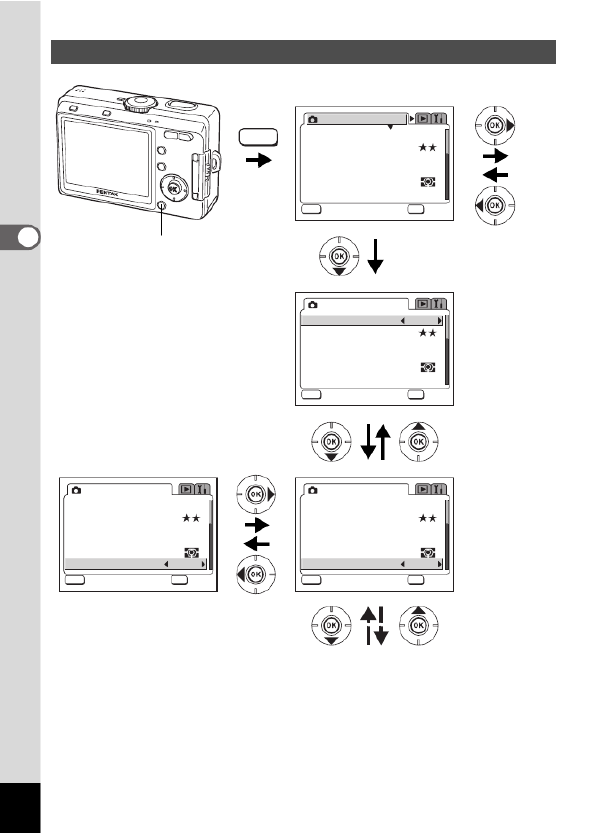
40
Veel voorkomende handelingen
3
Voorbeeld van menubediening
AWB
R e c o r d e d P i x e l s
Q u a l i t y L e v e l
W h i t e B a l a n c e
F o c u s i n g A r e a M u l t i
A u t o
A E M e t e r i n g
S e n s i t i v i t y
2816
R e c. M o d e
MENU
OK
O K
O
O
O
OK
K
K
K
O KE x i t
E
E
E
Ex
x
x
xi
i
i
it
t
t
t
E x i t
AWB
2816
R e c o r d e d P i x e l s
Q u a l i t y L e v e l
F o c u s i n g A r e a M u l t i
A u t o
A E M e t e r i n g
S e n s i t i v i t y
R e c. M o d e
MENU
OK
O K
O
O
O
OK
K
K
K
O KE x i t
E
E
E
Ex
x
x
xi
i
i
it
t
t
t
E x i t
W h i t e B a l a n c e
Naar het volgende scherm
[A Rec. Mode] Menu
AWB
2816
R e c o r d e d P i x e l s
Q u a l i t y L e v e l
F o c u s i n g A r e a M u l t i
A u t o
A E M e t e r i n g
S e n s i t i v i t y
R e c. M o d e
MENU
OK
O K
O
O
O
OK
K
K
K
O KE x i t
E
E
E
Ex
x
x
xi
i
i
it
t
t
t
E x i t
W h i t e B a l a n c e
MENU-knop
MENU
AWB
400
2816
R e c o r d e d P i x e l s
Q u a l i t y L e v e l
F o c u s i n g A r e a M u l t i
A E M e t e r i n g
S e n s i t i v i t y
R e c. M o d e
MENU
OK
O K
O
O
O
OK
K
K
K
O KE x i t
E
E
E
Ex
x
x
xi
i
i
it
t
t
t
E x i t
W h i t e B a l a n c e
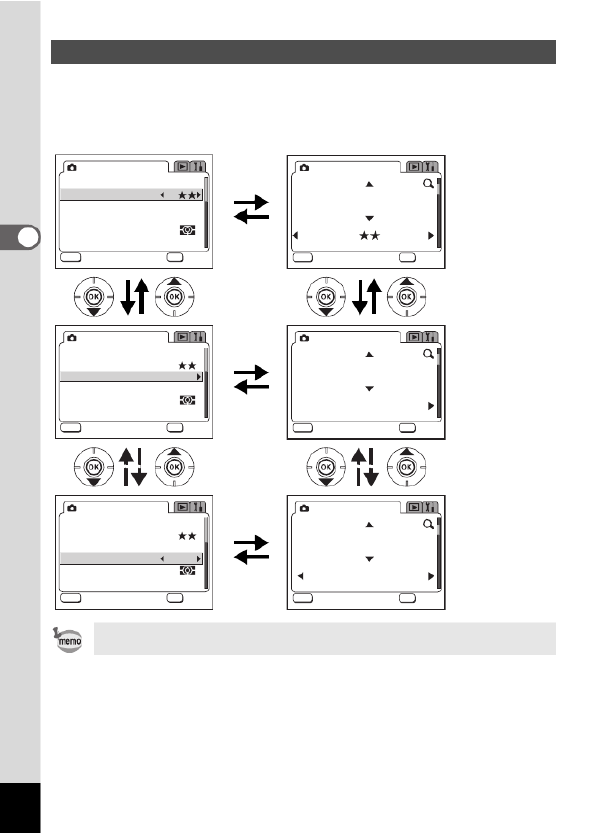
42
Veel voorkomende handelingen
3
Door op de zoomknop (x) te drukken wanneer een menu open staat, vergroot
u het menu. Druk op w om het menu weer in zijn originele grootte te zetten.
Voorbeeld van menubediening
Een menuweergave vergroten
Als u de camera uitzet terwijl de uitvergrote weergavestand nog actief is, wordt het menu
vergroot weergegeven wanneer u de camera weer aanzet en op de MENU-knop drukt.
AWB
2816
R e c o r d e d P i x e l s
Q u a l i t y Le v e l
F o c u s i n g A r e a M u l t i
A u t o
A E M e t e r ing
S e n s i t i v i t y
R e c . Mo d e
MENU
OK
O K
O
O
O
OK
K
K
K
O KE x i t
E
E
E
Ex
x
x
xi
i
i
it
t
t
t
E x i t
W h i t e B a l a n c e
Q u a l i ty L e v e l
R e c . Mo d e
MENU
OK
O K
O
O
O
OK
K
K
K
O KE x i t
E
E
E
Ex
x
x
xi
i
i
it
t
t
t
E x i t
W h i t e Ba l a n c e
AWB
R e c . Mo d e
MENU
OK
O K
O
O
O
OK
K
K
K
O KE x i t
E
E
E
Ex
x
x
xi
i
i
it
t
t
t
E x i t
AWB
2816
R e c o r d e d P i x e l s
Q u a l i t y Le v e l
F o c u s i n g A r e a M u l t i
A u t o
A E M e t e r ing
S e n s i t i v i t y
R e c . Mo d e
MENU
OK
O K
O
O
O
OK
K
K
K
O KE x i t
E
E
E
Ex
x
x
xi
i
i
it
t
t
t
E x i t
W h i t e B a l a n c e
F oc u s i n g A r e a
M u l t i
R e c . Mo d e
MENU
OK
O K
O
O
O
OK
K
K
K
O KE x i t
E
E
E
Ex
x
x
xi
i
i
it
t
t
t
E x i t
AWB
2816
R e c o r d e d P i x e l s
Q u a l i t y Le v e l
F o c u s i n g A r e a M u l t i
A u t o
A E M e t e r ing
S e n s i t i v i t y
R e c . Mo d e
MENU
OK
O K
O
O
O
OK
K
K
K
O KE x i t
E
E
E
Ex
x
x
xi
i
i
it
t
t
t
E x i t
W h i t e B a l a n c e
x
w
x
w
x
w

43
Veel voorkomende handelingen
3
[A Rec. Mode] Menu
Ja ... Instelbaar
# ... Wijzigingen zijn ongeldig in de functies d, H en =.
Nee ··· Alle wijzigingen zijn ongeldig. U kunt de instelling wijzigen in het menu,
maar de wijzigingen hebben geen invloed op de bediening.
Menulijst
Onderdeel Beschrijving Standaard-
instelling
Opnamefuncties (*)
Bladzijde
-Rd=
H.+ C
Image Quality
Om een combinatie van
formaat (aantal pixels)
en kwaliteit (compressie)
te kiezen. (Alleen in de
Auto Select functie)
Super Ja
— —
blz.51
Recorded
Pixels
Selectie van het aantal
pixels 2816×2112
—
Ja 320×240 blz.71
Quality Level Selectie van de mate van
compressie D
—
Ja Nee blz.72
White Balance
Aanpassing van de
witbalans van de opname
op basis van het
omgevingslicht
AWB
(Auto)
—
# Ja blz.73
Focusing Area Wijziging van de zone van
de autofocus
Multi
(meervlaks)
—
Ja Nee blz.75
AE Metering
Instelling van de
lichtmeetmethode ter
bepaling van de belichting
L
(meervelds)
—
Ja Ja blz.76
Sensitivity Instelling van de
gevoeligheid Auto(matisch)
—
Ja Nee blz.77
Frame Rate
Instelling van de
beeldsnelheid (aantal
beeldjes per seconde)
voor video-opnamen
30 bps
—
Nee Ja blz.78
Digital Zoom Om de digitale zoom aan
of uit te zetten Aan
—
Ja Ja blz.59
Instant Review Instelling van de tijd voor
de momentcontrole 0,5 s
—
Ja Nee blz.79
Memory
Om te kiezen of u de
opname-instellingen wilt
bewaren wanneer de
camera wordt
uitgeschakeld
Bewaar alleen
de instellingen
voor de flitser,
de digitale zoom
en het
bestandnummer
—
Ja Ja blz.84
Sharpness
Om in te stellen of de
opname harde of zachte
contouren heeft
Normaal
—
# Nee blz.80

44
Veel voorkomende handelingen
3
* Raadpleeg Opnamestanden op pagina 46 voor meer informatie
[Q Playback] Menu
Saturation Instelling van de
kleurverzadiging Normaal
—
# Nee blz.81
Contrast Instelling van het niveau
van het beeldcontrast Normaal
—
# Nee blz.82
EV
Compensation
Aanpassing van de
algehele helderheid van
de opname
±0.0
—
Ja Ja blz.83
• Er is geen menu [ Rec. Mode] in de functie A O.
• [Image Quality] is het enige beschikbare menu in de functie -.
Onderdeel Beschrijving Bladzijde
Protect Beveiligen van opnamen tegen verwijdering blz.101
DPOF Instellen van afdrukopties voor het laten afdrukken van
opnamen blz.110
Slideshow Doorlopende weergave van opgeslagen opnamen blz.97
Resize Wijzigen van de grootte van opnamen blz.112
Image/Sound Copy Kopiëren van bestanden vanuit het interne geheugen naar
de SD-geheugenkaart en vice versa blz.116
Digital Filter Produceren van een filtereffect (rood, blauw, groen, e.d.) blz.114
Record Voice Memo Voorkomen dat een gesproken memo kan worden opgenomen
tijdens de weergave van foto’s, wanneer UIT is geselecteerd blz.88
Quick Zoom Weergave van opnamen met het maximale zoompercentage bij
één druk op de zoomknop blz.93
Quick Delete Weergave van het scherm voor wissen met [Delete]
gemarkeerd wanneer ON (aan) is geselecteerd blz.99
Onderdeel Beschrijving Standaard-
instelling
Opnamefuncties (*)
Bladzijde
-Rd=
H.+ C

45
Veel voorkomende handelingen
3
[B Set-up] Menu
* “Fn setting” is niet beschikbaar voor de functie -.
Onderdeel Beschrijving Bladzijde
Format Formattering van de SD-geheugenkaart of het interne geheugen blz.118
Sound
Het weergavevolume wijzigen en het type en het volume van het
geluid bij inschakeling, het sluitergeluid en het geluid bij
belangrijke handelingen instellen
blz.119
Date Adjust Aanpassen van de datum, tijd en datumweergave blz.120
World Time Om in te stellen dat de camera een datum en uur toont voor een
ander land of regio dan standaard ingesteld staan blz.122
Language/ Wijzigen van de taal waarin menu’s en berichten worden
weergegeven blz.126
Screen Setting Selectie van het startscherm, de achtergrondkleur en
schermeffecten blz.124
Brightness Level Wijziging van de helderheid van de LCD-monitor blz.126
Video Out Wijzigen van het video-uitgangssignaal blz.127
USB Connection Om het apparaat in te stellen (computer of printer) waarop
de kabel wordt aangesloten blz.128
Auto Power Off Automatische uitschakeling van de camera na een ingestelde
tijdsduur blz.129
Fn Setting* Vastleggen van een functie op de vierwegbesturing (2345) blz.130
Reset Herstel van de standaardinstellingen van de camera blz.129

46
4
Opnamen maken
Opnamen maken
Opnamen maken
De opnamefunctie dient voor het maken van opnamen en de weergavefunctie
voor het weergeven of wissen van opnamen.
• Als u van de opnamefunctie naar de weergavefunctie wilt overschakelen,
drukt u op de Q Weergaveknop.
• Als u van de weergavefunctie naar de opnamefunctie wilt overschakelen,
drukt u op de Q Weergaveknop of drukt u de ontspanknop tot halverwege in.
Opnamefuncties (Capture Modes)
De functie wijzigen
Schakelen tussen de opnamefunctie en weergavefunctie
Wanneer u in de opnamestand gedurende twee seconden (of langer) de Q
Weergaveknop ingedrukt houdt, schakelt de camera over naar de weergavestand
en schuift het objectief in.
De opnamefunctie selecteren
RProgram mode
Met deze functie kiest de camera de sluitertijd en
diafragmawaarde automatisch. Dit is de basisinstelling
voor het maken van opnamen.
blz.52
dPicture mode U kunt een Picture-functie selecteren op basis van de
opnamesituatie. Er zijn negen functies beschikbaar. blz.53
-Auto Select mode
Als u deze functie inschakelt, herkent de camera
automatisch de geregistreerde opnamesituatie en
selecteert hij er automatisch de beste instellingen voor.
blz.49
=Portrait mode Met deze functie kunt u opnamen van personen maken
met de optimale instellingen. blz.56
HLandscape mode Met deze functie kunt u opnamen van landschappen
maken met de optimale instellingen. blz.56
.Night-Scene mode Met deze functie kunt u ’s nachts of in een donkere
omgeving opnamen maken met de optimale instellingen. blz.55
CMovie mode Video-opnamen maken. blz.57
+Digital Effect mode Voor het maken van opnamen met verschillende
speciale effecten.
blz.64 -
67

48
Opnamen maken
4
Geen pictogrammen
Er worden geen opnamegegevens weergegeven.
• Het scherpstelkader verschijnt in de
autofocusfunctie.
• Als een van deze functies wordt gewijzigd,
bijvoorbeeld de flitsfunctie, verschijnt de gewijzigde
functie enkele seconden.
LCD-monitor uit
De LCD-monitor wordt uitgeschakeld.
In de functies C en + kan de LCD-monitor niet
worden uitgeschakeld.
Een histogram is een grafiek waarin
de helderheid van een opname langs
de horizontale as wordt uitgezet en het
aantal pixels langs de verticale as
(een distributiediagram van de helderheid).
Het histogram helpt u de helderheid van de
opname in kaart te brengen. De pieken van
een donkere opname bijvoorbeeld bevinden
zich aan de linkerzijde van de grafiek, die
van een lichte opname aan de rechterzijde.
Over het algemeen verschijnen de pieken,
als de belichting goed is uitgebalanceerd, in
het midden. Daarentegen zullen de pieken,
als de belichtingsmeter in onbalans raakt, accenten leggen bij licht en donker en
dus links en rechts verschijnen zonder neutrale helderheid in het midden.
De weergavemodus opslaan 1blz.84
Werken met het histogram
Normale weergave
LCD-monitor uit
Aantal pixels
Helderheid
(Donker) (Licht)
Donker Neutraal Licht

49
Opnamen maken
4
- (Auto Select Mode) herkent automatisch de opnamesituatie en kiest
de optimale instellingen voor de situatie.
1Zet de functiekiezer op -.
2Druk de ontspanknop tot halverwege in.
Het scherpstelkader op de LCD-monitor wordt
groen als op het onderwerp is scherpgesteld.
De camera selecteert automatisch de beste
instellingen voor de waargenomen opnamesituatie
en een van de volgende pictogrammen verschijnt.
H: De camera kiest de optimale instellingen voor
een landschapsopname.
=: De camera kiest de optimale instellingen voor een portretopname.
.: De camera kiest de optimale instellingen voor een nachtopname.
-: Dit pictogram verschijn in alle overige situaties.
3Druk de ontspanknop helemaal in.
De opname wordt gemaakt.
Opnamen maken in de Auto Select-functie
(Auto Select Mode)
• U kunt de opnamepixels en de kwaliteit samen instellen in de Auto Select-stand.
(Pagina 51, “Image quality (Image Quality)”) Voor de witbalans, scherpte,
kleurverzadiging, het contrast, e.d. worden automatisch de optimale waarden ingesteld
voor elke situatie.
• In de Auto Select-stand kunnen er geen andere instellingen dan [Image Quality]
in [A Rec. Mode] de menu’s worden ingesteld.
• Het verdient aanbeveling de functiekiezer op . te zetten en de camera op een statief
of een stevig vlak te plaatsen bij het maken van nachtopnamen. Als de camera de
situatie herkent als . in de Auto Select-functie, kunnen nachtopnamen donker worden
doordat de sluitertijd tot een bepaalde waarde beperkt blijft om camerabeweging
te voorkomen.
2, 3
1
4
4
4
444
1 0 : 2 5
1
1
1
10
0
0
0:
:
:
:2
2
2
25
5
5
5
1 0 : 2 5
0 9 / 1 0 / 2 0 0 5
0
0
0
09
9
9
9/
/
/
/1
1
1
10
0
0
0/
/
/
/2
2
2
20
0
0
00
0
0
05
5
5
5
0 9 / 1 0 / 2 0 0 5

51
Opnamen maken
4
-
U kunt de opnamepixels en de kwaliteit gezamenlijk instellen in de Auto Select-
functie. Hierna wordt de combinatie van opnamepixels en kwaliteit aangegeven
voor elke instelling.
Image quality (Image Quality)
* De letter M staat voor megapixel. 1 Megapixel is 1 miljoen pixels.
1Zet de functiekiezer op -.
2Druk op de MENU-knop in de opnamestand.
Het menu [A Rec. Mode (opnemen) verschijnt.
3Selecteer [Image Quality] met de
vierwegbesturing (23).
4Wijzig de instelling met de
vierwegbesturing (45).
5Druk op de knop OK.
De camera is gereed voor het maken van een
opname.
Selecteren van de opnamekwaliteit
Instelling KwaliteitOpnamepixels Aantal
pixels Toepassing
Superior 2816×2112 C6M
Hogere kwaliteit
Fotoafdrukken van hoge kwaliteit,
afdrukken op A4-formaat of groter,
bewerken of vervaardigen van
afbeeldingen, enz.
Afdrukken op briefkaartformaat
Gebruik van internet/e-mail, enz.
Super 2816×2112 6MD
Normaal 2048×1536 D3M
Economy 640×480 0.3MD
De functie [Image Quality] alleen beschikbaar in de functie - (Auto Select). In andere
functies worden de opnamepixels en het kwaliteitsniveau afzonderlijk ingesteld.
(1blz.71, 72)
I m a g e Q u a l i t y
R e c . Mo d e
S u p e r
MENU
OK
O K
O
O
O
OK
K
K
K
O KE x i t
E
E
E
Ex
x
x
xi
i
i
it
t
t
t
E x i t
R e c o r d e d p i x els :
2 8 1 6x2 1 1 2 ( 6 M )
Q u a l i t y le v e l :
MENU
1
2
3, 4
5
I m a g e Q u a l i t y
R e c . Mo d e
S u p e r
MENU
OK
O K
O
O
O
OK
K
K
K
O KE x i t
E
E
E
Ex
x
x
xi
i
i
it
t
t
t
E x i t
R e c o r d e d p i x els :
2 8 1 6x2 1 1 2 ( 6 M )
Q u a l i t y le v e l :

52
Opnamen maken
4In R (Programmafunctie) selecteert de camera automatisch de juiste sluitertijd
en diafragmawaarde. Dit is de basisinstelling voor het maken van opnamen.
U kunt flitsfuncties, serieopname of een van de andere functies in het “Rec. Mode”
menu echter naar eigen voorkeur instellen.
1Zet de functiekiezer op R.
2Druk de ontspanknop tot halverwege in.
Het scherpstelkader wordt groen wanneer de
camera heeft scherpgesteld op het onderwerp.
3Druk de ontspanknop helemaal in.
De opname wordt gemaakt.
De camera de functies laten instellen
(Program Mode)
Foto’s maken 1blz.32
De opnamefuncties instellen 1blz.68 - 83
2, 3
1
4
4
4
444
1 0 : 2 5
1
1
1
10
0
0
0:
:
:
:2
2
2
25
5
5
5
1 0 : 2 5
0 9 / 1 0 / 2 0 0 5
0
0
0
09
9
9
9/
/
/
/1
1
1
10
0
0
0/
/
/
/2
2
2
20
0
0
00
0
0
05
5
5
5
0 9 / 1 0 / 2 0 0 5
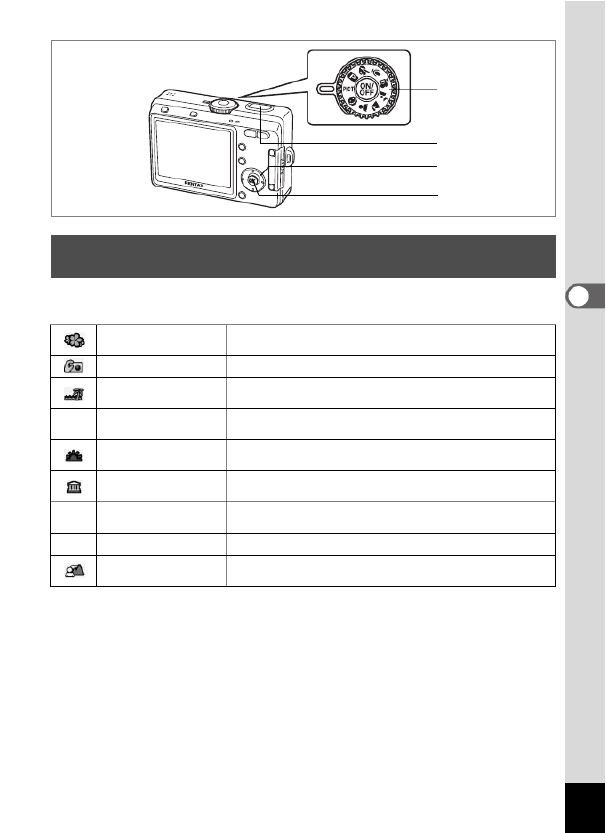
53
Opnamen maken
4
U kunt een Picture-functie selecteren op basis van de opnamesituatie.
Er zijn 9 opties beschikbaar in de Picture-functie.
1Zet de functiekiezer op d.
2Druk op de vierwegbesturing (3).
Het scherm voor keuze van een Picture-functie verschijnt.
De Picture-functie selecteren op basis van
de opnamesituatie (Picture Mode)
Flower
(standaardinstelling) Bloemen met levendige kleuren fotograferen.
Self-portrait Een zelfportret maken of opnamen waarop u zelf ook voorkomt.
Surf Voor het maken van opnamen tegen verblindende
achtergronden zoals stranden.
;Snow Voor het maken van opnamen tegen verblindende
achtergronden zoals besneeuwde bergen.
Sunset De prachtige kleuren van de zonsopgang of zonsondergang
weergeven.
Museum Voor het fotograferen in galeries en musea, waar flitsfotografie
verboden is.
WText Scherpe opnamen maken van getypte of handgeschreven
teksten.
DFood Appetijtelijke opnamen maken van eten en drinken.
Landscape Portrait Voor het maken van opnamen waarop zowel de persoon op de
voorgrond als het landschap op de achtergrond scherp zijn.
1
4
2, 3
5, 6
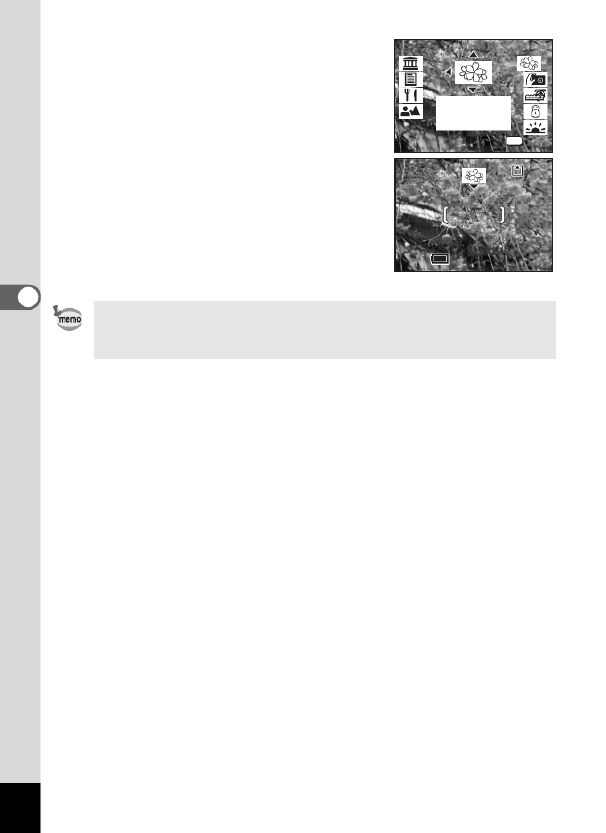
54
Opnamen maken
4
3Kies de Picture-functie met de
vierwegbesturing (2345).
4Druk op de OK-knop.
De Picture-functie is geselecteerd.
5Druk de ontspanknop tot halverwege in.
Het scherpstelkader wordt groen wanneer de
camera heeft scherpgesteld op het onderwerp.
6Druk de ontspanknop helemaal in.
De opname wordt gemaakt.
• In de Picture-functie worden automatisch de optimale instellingen voor kleurverzadiging,
contrast, scherpte en witbalans gekozen. (De ingestelde waarden kunnen worden
gewijzigd, maar dit heeft geen effect bij het maken van opnamen.)
• Deze functie kan niet worden veranderd wanneer de scherpstelfunctie op z staat.
F l o w e r
OK
O K
O
O
O
OK
K
K
K
O K
1 0 : 2 5
1
1
1
10
0
0
0:
:
:
:2
2
2
25
5
5
5
1 0 : 2 5
8
8
8
888
0 9 / 1 0 / 2 0 0 5
0
0
0
09
9
9
9/
/
/
/1
1
1
10
0
0
0/
/
/
/2
2
2
20
0
0
00
0
0
05
5
5
5
0 9 / 1 0 / 2 0 0 5

55
Opnamen maken
4
U kunt opnamen maken in het donker, bijvoorbeeld een landschap bij nacht,
met de juiste instellingen.
1Zet de functiekiezer op ..
2Druk de ontspanknop tot halverwege in.
Het scherpstelkader wordt groen wanneer de
camera heeft scherpgesteld op het onderwerp.
3Druk de ontspanknop helemaal in.
De opname wordt gemaakt.
Opnamen maken in het donker
(Night-Scene Mode)
De sluitertijd neemt toe wanneer u opnamen in het donker maakt. Als u wilt voorkomen
dat de camera beweegt, plaatst u hem op een statief of een ander stabiel oppervlak.
Gebruik van de ontspanknop 1blz.33
Bij het maken van opnamen met een lange sluitertijd wordt de totale opnametijd langer,
omdat de ruisreductie wordt geactiveerd ter vermindering van ruis.
2, 3
1
1 7
1
1
1
17
7
7
7
1 7
1 0 : 2 5
1
1
1
10
0
0
0:
:
:
:2
2
2
25
5
5
5
1 0 : 2 5
0 9 / 1 0 / 2 0 0 5
0
0
0
09
9
9
9/
/
/
/1
1
1
10
0
0
0/
/
/
/2
2
2
20
0
0
00
0
0
05
5
5
5
0 9 / 1 0 / 2 0 0 5

56
Opnamen maken
4
Met deze functie kunt u opnamen van landschappen maken met de optimale
instellingen.
1Zet de functiekiezer op H.
2Druk de ontspanknop tot halverwege in.
Het scherpstelkader wordt groen wanneer de
camera heeft scherpgesteld op het onderwerp.
3Druk de ontspanknop helemaal in.
De opname wordt gemaakt.
Met deze functie kunt u uw onderwerp vastleggen in natuurlijke kleuren met
de optimale instellingen.
1Zet de functiekiezer op =.
2Druk de ontspanknop tot halverwege in.
Het scherpstelkader wordt groen wanneer de
camera heeft scherpgesteld op het onderwerp.
3Druk de ontspanknop helemaal in.
De opname wordt gemaakt.
Landschapsopnamen maken (Landscape Mode)
Gebruik van de ontspanknop 1blz.33
Portretopnamen maken (Portrait Mode)
Gebruik van de ontspanknop 1blz.33
2, 3
1
4
4
4
444
1 0 : 2 5
1
1
1
10
0
0
0:
:
:
:2
2
2
25
5
5
5
1 0 : 2 5
0 9 / 1 0 / 2 0 0 5
0
0
0
09
9
9
9/
/
/
/1
1
1
10
0
0
0/
/
/
/2
2
2
20
0
0
00
0
0
05
5
5
5
0 9 / 1 0 / 2 0 0 5
9
9
9
999
1 0 : 2 5
1
1
1
10
0
0
0:
:
:
:2
2
2
25
5
5
5
1 0 : 2 5
0 9 / 1 0 / 2 0 0 5
0
0
0
09
9
9
9/
/
/
/1
1
1
10
0
0
0/
/
/
/2
2
2
20
0
0
00
0
0
05
5
5
5
0 9 / 1 0 / 2 0 0 5

57
Opnamen maken
4
Met deze functie kunt u video-opnamen maken. Hierbij kan gelijktijdig geluid
worden opgenomen.
1Zet de functiekiezer op C.
De volgende informatie verschijnt op de
LCD-monitor.
1Pictogram Flitser uit
2Pictogram Video-opname
3Kaart/intern geheugen
4Beschikbare opnametijd
2Druk op de ontspanknop.
De opname begint. De flitserstatus-LED knippert
tijdens het opnemen.
Met de digitale zoom kunt u het opnamegebied
wijzigen door op de Zoom/w x/ knop te drukken.
x: vergroot het onderwerp.
w: vergroot het opnamegebied dat de camera vastlegt.
3Druk op de ontspanknop.
De opname stopt en de flitserstatus-LED gaat uit.
Video-opnamen maken (Movie Mode)
• Bij de videofunctie werkt de flitser niet.
• In de videofunctie zijn serieopnamen niet mogelijk.
• Bij de videofunctie kan de LCD-monitor niet worden uitgezet.
• Tijdens het maken van opnamen in de videofunctie is de scherpstelling vergrendeld.
• Tijdens het maken van opnamen in de videofunctie kan de optische zoom niet worden
gebruikt. Maak de beelduitsnede op de LCD-monitor met de digitale zoom.
Video afspelen 1blz.94
De digitale zoomfunctie uitschakelen 1blz.60
2, 3
1
00:01:23
0
0
0
00
0
0
0:
:
:
:0
0
0
01
1
1
1:
:
:
:2
2
2
23
3
3
3
00:01:23
1 0 : 2 5
1
1
1
10
0
0
0:
:
:
:2
2
2
25
5
5
5
1 0 : 2 5
09/10/2005
0
0
0
09
9
9
9/
/
/
/1
1
1
10
0
0
0/
/
/
/2
2
2
20
0
0
00
0
0
05
5
5
5
09/10/2005
1 2 3 4

58
Opnamen maken
4
De opname start wanneer u de ontspanknop langer dan een seconde ingedrukt
houdt. Er worden video-opnamen gemaakt zolang u de ontspanknop ingedrukt
houdt. Het opnemen stopt zodra u de ontspanknop loslaat.
De ontspanknop ingedrukt houden

59
Opnamen maken
4
- d + . R C H =
Met de zoom kunt u het opnamegebied wijzigen.
1Druk op de Zoom/w x/ knop in de
opnamestand.
x (Tele) : Vergroot het onderwerp.
w (Groothoek): Vergoot het opnamegebied dat
de camera vastlegt.
De digitale zoomfunctie is standaard
ingeschakeld. Wanneer de digitale zoomfunctie
is ingeschakeld, kunt u de digitale zoom
combineren met de optische zoom voor een
maximale vergroting van acht keer.
Wanneer u de digitale zoom uitschakelt in het
menu “ARec. Mode“ (opnemen), kunt
u opnamen maken met een maximale vergroting
van drie keer met de optische zoom.
Gebruik van de zoom
De zoomstand opslaan 1blz.84
U kunt de optische zoom niet gebruiken in de video-opnamestand.
1
4
4
4
444
4
4
4
444
Bereik van digitale zoom
Als de digitale zoom is
ingeschakeld
Wanneer digitale zoom is
uitgeschakeld
Zoombalk

60
Opnamen maken
4
1Druk op de MENU-knop in de opnamestand.
Het menu [A Rec. Mode (opnemen) verschijnt.
2Selecteer [Digital Zoom]
met de vierwegbesturing (23).
3Selecteer P (uit)
met de vierwegbesturing (45),
4Druk op de knop OK.
De camera is gereed voor het maken
van opnamen.
De digitale zoomfunctie uitschakelen
Wanneer u de LCD-monitor uitschakelt, is de digitale zoom uitgeschakeld, zelfs wanneer
de digitale zoomfunctie was ingeschakeld.
• Bepaal de beelduitsnede op de LCD-monitor wanneer u de digitale zoomfunctie
gebruikt.
• De standaardinstelling voor de digitale zoom is O (aan).
De instelling van de digitale zoomfunctie opslaan 1blz.84
D i g i t a l Z o o m
I n s t a nt R e v i e w
F r a m e R a t e
M e m o r y
S h a r p n e s s
S a t u r a t i o n
R e c . Mo d e
MENU
OK
O K
O
O
O
OK
K
K
K
O KE x i t
E
E
E
Ex
x
x
xi
i
i
it
t
t
t
E x i t
0.5sec
30fps
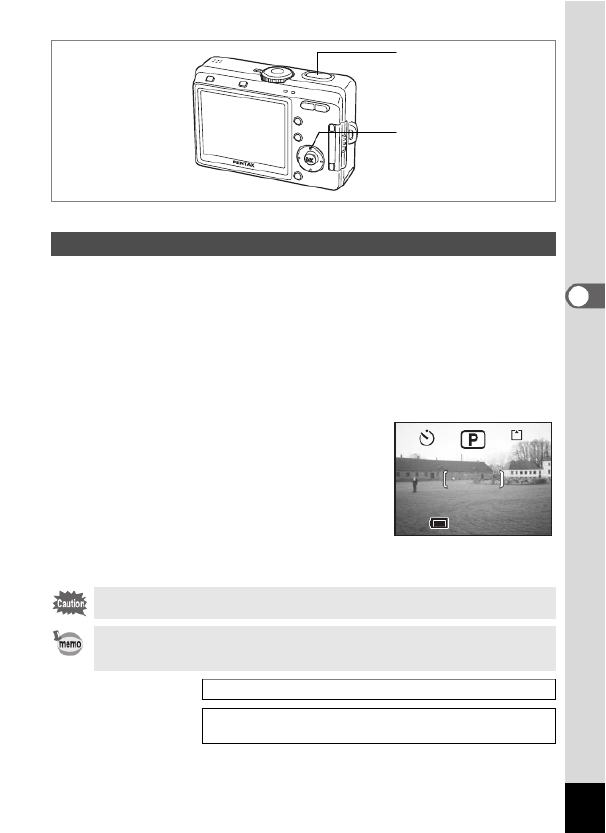
61
Opnamen maken
4
- d + . R C H =
De opname wordt ofwel 2 of 10 seconden na het indrukken van de ontspanknop
gemaakt. Zorg ervoor dat de camera stabiel staat met behulp van bijv. een statief
wanneer u opnamen maakt met de zelfontspanner.
1Druk op de vierwegbesturing (2) in de opnamestand om g of
r op de LCD-monitor te laten verschijnen.
2Druk de ontspanknop tot halverwege in.
Het scherpstelkader wordt groen wanneer de camera heeft scherpgesteld
op het onderwerp.
3Druk de ontspanknop helemaal in.
g De zelfontspanner wordt geactiveerd en de
zelfontspanner-LED brandt ongeveer zeven
seconden. Ongeveer drie seconden nadat
de zelfontspanner-LED begint te knipperen,
wordt de opname gemaakt.
r De zelfontspanner wordt geactiveerd en
ongeveer twee seconden nadat de
zelfontspanner-LED begint te knipperen,
wordt de opname gemaakt.
De zelfontspanner gebruiken
De scherpstelling kan veranderen wanneer u de camera beweegt terwijl de LED
van de zelfontspanner knippert.
• Als u de LCD-monitor aanzet, wordt het aftellen van de seconden weergegeven.
• Als u de zelfontspanner wilt annuleren, drukt u tijdens het terugtellen van de seconden
op een knop, bijvoorbeeld de MENU-knop.
Opnamen maken van uzelf 1blz.53
Problemen oplossen: “Niet scherpgesteld op onderwerp”
1blz.137
2, 3
1
4
4
4
444
1 0 : 2 5
1
1
1
10
0
0
0:
:
:
:2
2
2
25
5
5
5
1 0 : 2 5
0 9 / 1 0 / 2 0 0 5
0
0
0
09
9
9
9/
/
/
/1
1
1
10
0
0
0/
/
/
/2
2
2
20
0
0
00
0
0
05
5
5
5
0 9 / 1 0 / 2 0 0 5

62
Opnamen maken
4
- d + . R H =
Zolang de ontspanknop wordt ingedrukt, worden er doorlopend opnamen gemaakt.
1Druk op de vierwegbesturing (2)
in de opnamestand om j op de
LCD-monitor te laten verschijnen.
2Druk de ontspanknop tot halverwege in.
Het scherpstelkader wordt groen wanneer de camera heeft scherpgesteld
op het onderwerp.
3Druk de ontspanknop helemaal in.
Zolang de ontspanknop wordt ingedrukt, worden er doorlopend opnamen gemaakt.
Het opnemen stopt zodra u de ontspanknop loslaat.
Continuopnamen
(Continuous Shooting Mode)
• U kunt opnamen blijven maken tot het interne geheugen of de SD-geheugenkaart vol is.
• De tussenpozen tussen de opnamen hangen af van de instellingen voor
[Recorded Pixels] en [Quality Level].
• Bij de serieopnamefunctie werkt de flitser niet.
• Serieopnamen zijn niet mogelijk in de video-opnamestand, Panorama-assistent en
Twee-in-een.
• Bij het maken van de eerste opname worden de scherpstelling, belichting en witbalans
vastgehouden in het geheugen.
2, 3
1
4
4
4
444
1 0 : 2 5
1
1
1
10
0
0
0:
:
:
:2
2
2
25
5
5
5
1 0 : 2 5
0 9 / 1 0 / 2 0 0 5
0
0
0
09
9
9
9/
/
/
/1
1
1
10
0
0
0/
/
/
/2
2
2
20
0
0
00
0
0
05
5
5
5
0 9 / 1 0 / 2 0 0 5

63
Opnamen maken
4
- d + . R C H =
U kunt de transportfunctie instellen op afstandbediening en opnamen maken met
de (optionele) afstandbediening voor Pentax-camera’s.
De sensor voor de afstandbediening bevindt zich vooraan op de camera. Zet de
camera stabiel neer, bijvoorbeeld op een statief en gebruik de afstandbediening
door ze naar de voorkant (kant van het objectief) van de camera te richten.
1Druk op de vierwegbesturing (2)
in de opnamestand omh of i te laten
verschijnen op de LCD-monitor.
De zelfontspanner-LED knippert langzaam en de
camera is gereed voor het maken van de opname.
2Druk op de zoomknop om de zoom in
te stellen (bij afstandbediening E).
De zoomstand verandert telkens wanneer de
zoomknop wordt ingedrukt en wel in de volgende volgorde: tele midden
groothoek
3Druk de ontspanknop van de afstandbediening in.
hDe opname wordt meteen gemaakt.
iDe zelfontspanner-LED knippert snel en na ongeveer drie seconden wordt
de opname gemaakt.
De (optionele) afstandbediening gebruiken
• De scherpstelling kan veranderen wanneer u de camera beweegt terwijl de LED van
de zelfontspanner knippert.
• Wanneer de scherpstelfunctie is ingesteld op Super Macro, verandert de zoomfactor niet.
• De knoppen op de camera kunnen op de normale manier worden gebruikt.
• Zorg ervoor dat de afstandbediening niet meer dan vier meter is verwijderd van
de voorkant van de camera.
2
3
Afstandbediening E
(Afstandbediening F heeft geen zoomknop.)
1
4
4
4
444
1 0 : 2 5
1
1
1
10
0
0
0:
:
:
:2
2
2
25
5
5
5
1 0 : 2 5
0 9 / 1 0 / 2 0 0 5
0
0
0
09
9
9
9/
/
/
/1
1
1
10
0
0
0/
/
/
/2
2
2
20
0
0
00
0
0
05
5
5
5
0 9 / 1 0 / 2 0 0 5
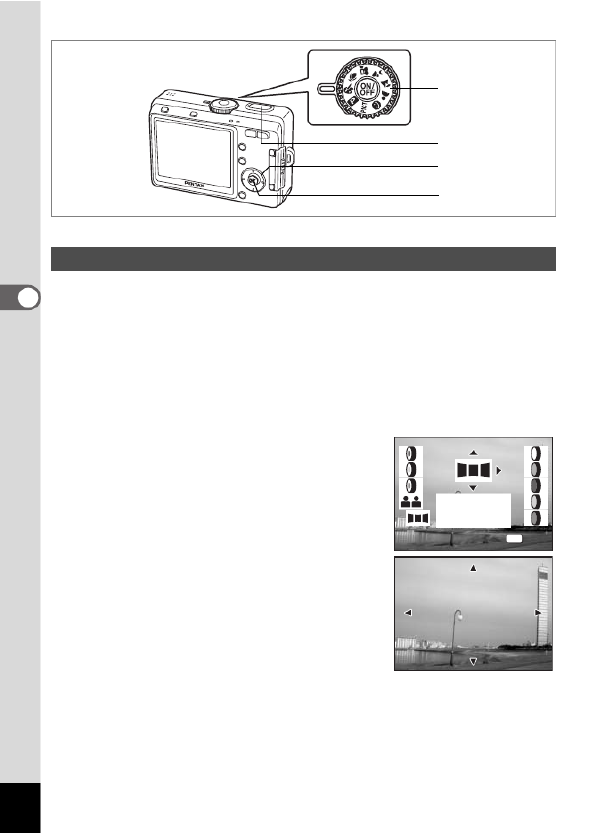
66
Opnamen maken
4
+
U kunt een aantal opnamen maken en die samenvoegen tot een panorama.
Hiervoor hebt u de panoramasoftware nodig (ACDSee for PENTAX) die op
de CD-ROM (S-SW32) bij de camera is geleverd en een computer. Met de
Panorama-assistent kunt u de randen van de opnamen elkaar laten overlappen,
zodat ze later makkelijker kunnen worden samengevoegd tot een panorama.
1Zet de functiekiezer op +.
2Druk op de vierwegbesturing (3).
Het scherm voor keuze van een digitale effectfunctie verschijnt.
3Selecteer [F (Panorama-assistent)]
met de vierwegbesturing (2345).
4Druk op de OK-knop.
5Gebruik de vierwegbesturing om te
bepalen in welke richting de opnamen
worden samengevoegd.
4De opnamen worden aan de linkerzijde
samengevoegd.
5De opnamen worden aan de rechterzijde
samengevoegd.
2De opnamen worden aan de bovenzijde samengevoegd.
3De opnamen worden aan de onderzijde samengevoegd.
Het voorbeeld laat zien hoe de opnamen worden samengevoegd wanneer u op
5 drukt.
Panoramaopnamen maken (Panorama Assist Mode)
1
4, 8
2, 3, 5
6, 7
Pa no ra ma Ass ist
OK
O K
O
O
O
OK
K
K
K
O K
S e t s h i f t
S
S
S
Se
e
e
et
t
t
t
s
s
s
sh
h
h
hi
i
i
if
f
f
ft
t
t
t
d i r e c t i o n
d
d
d
di
i
i
ir
r
r
re
e
e
ec
c
c
ct
t
t
ti
i
i
io
o
o
on
n
n
n
S e t s h i f t
d i r e c t i o n

68
4
Opnamen maken
De opnamefuncties instellen
- d + . R C H =
Scherpstelfunctie (Focus mode)
1Druk in de opnamefunctie op de vierwegbesturing (5).
Bij elke druk op de knop verandert de scherpstelstand en verschijnt
het bijbehorende pictogram op de LCD-monitor.
De camera is gereed om opnamen te maken met de geselecteerde
scherpstelstand.
De scherpstelinstelling selecteren
(geen
pictogram) Autofocus mode
De camera stelt scherp op het onderwerp in het AF-veld
wanneer de ontspanknop tot halverwege wordt ingedrukt.
Gebruik deze functie wanneer de afstand tot het onderwerp
meer dan 40 cm bedraagt.
q Macro mode
Deze functie wordt gebruikt wanneer de afstand tot het
onderwerp ca. 18 - 50 cm is. Wanneer de ontspanknop tot
halverwege wordt ingedrukt, stelt de camera scherp op het
onderwerp in de autofocuszone.
r Super Macro-mode
Deze functie wordt gebruikt wanneer de afstand tot het
onderwerp ca. 6 - 20 cm is. Wanneer de ontspanknop tot
halverwege wordt ingedrukt, stelt de camera scherp op het
onderwerp in de autofocuszone.
sInfinity-Landscape
mode
Deze functie wordt gebruikt voor het fotograferen van objecten
in de verte.
zManual Focus mode De scherpstelling wordt handmatig aangepast met de
vierwegbesturing.
• De standaardinstelling is Autofocus.
• De zoom wordt vastgezet op de middenpositie en in de Super Macro-functie kan alleen
de digitale zoom worden gebruikt.
1
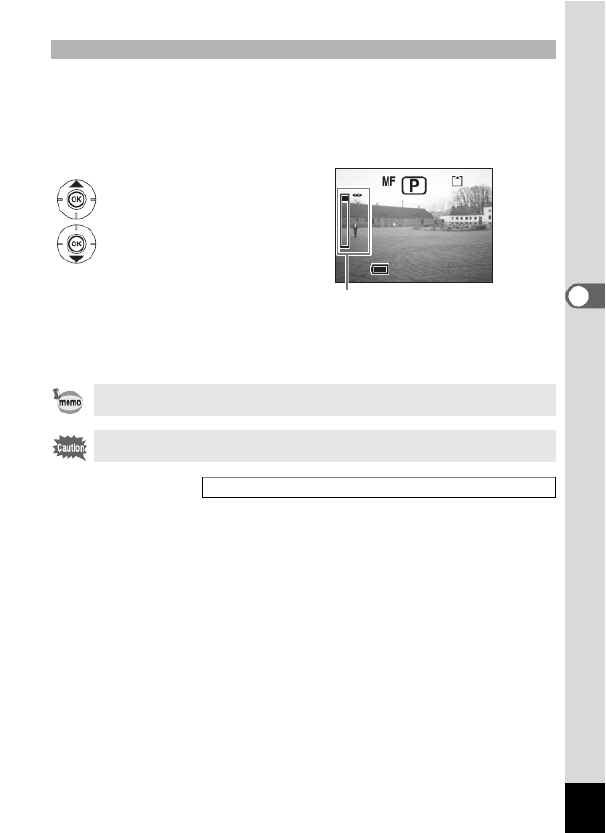
69
Opnamen maken
4
Wanneer de functie is ingesteld op z, (handmatig scherpstellen), wordt het
midden van het beeld op volledige schermgrootte weergegeven op de LCD-
monitor. Bij een druk op de vierwegbesturing (23) verschijnt de indicatie op
de LCD-monitor. Pas de scherpstelling aan met de vierwegbesturing terwijl
u de indicatie op de LCD-monitor controleert (23).
Nadat de scherpstelling is ingesteld, drukt u op een knop, uitgezonderd de
vierwegbesturing (23) of haalt u uw vinger van de vierwegbesturing (23).
Ongeveer twee seconden later wordt de normale weergave hersteld.
Handmatig scherpstellen
Voor scherpstelling veraf
Voor scherpstelling dichterbij
Houd bij het scherpstellen de vierwegbesturing (23) ingedrukt om snel scherp te stellen.
U kunt de Transportfunctie, de instellingen voor PICT of + niet gebruiken wanneer
de scherpstelfunctie op z staat.
De scherpstelinstelling opslaan 1blz.84
4
4
4
444
1 0 : 2 5
1
1
1
10
0
0
0:
:
:
:2
2
2
25
5
5
5
1 0 : 2 5
3m
3
3
3
3m
m
m
m
1
1
1
11
3m
1
0.3
0
0
0
0.
.
.
.3
3
3
3
0.3
.18
.
.
.
.1
1
1
18
8
8
8
.18
0 9 / 1 0 / 2 0 0 5
0
0
0
09
9
9
9/
/
/
/1
1
1
10
0
0
0/
/
/
/2
2
2
20
0
0
00
0
0
05
5
5
5
0 9 / 1 0 / 2 0 0 5
Indicatie

71
Opnamen maken
4
d + . R H =
U kunt het aantal opnamepixels selecteren uit: [2816×2112], [2560× 1920],
[2304×1728], [2048×1536], [1600×1200], [1024×768] en [640×480].
Hoe meer pixels er zijn, des te groter de opname en het opnamebestand.
De hoeveelheid gegevens hangt ook van de ingestelde kwaliteit (1blz.72).
Opnamepixels (Recorded Pixels)
1Druk op de MENU-knop in de opnamestand.
Het menu [A Rec. Mode (opnemen) verschijnt.
2Selecteer [Recorded Pixels]
met de vierwegbesturing (23).
3Wijzig het aantal met de
vierwegbesturing (45).
4Druk op de knop OK.
De camera is gereed voor het maken
van een opname.
De opnamepixels selecteren
2816 ×2112
Hogere kwaliteit
Fotoafdrukken van hoge kwaliteit, afdrukken op A4-formaat of
groter, bewerken of vervaardigen van afbeeldingen, enz.
Afdrukken op briefkaartformaat
Gebruik op internet/e-mail, e.d.
2560 ×1920
2304 ×1728
2048 ×1536
1600 ×1200
1024 ×768
640 ×480
• Bij de video-opnamestand is het aantal opnamepixels vast ingesteld op [320×240].
• Selectie van een groter aantal pixels resulteert in scherpere fotoafdrukken.
• De instelling van het aantal opnamepixels wordt bij uitschakeling van de camera
opgeslagen.
Opnamepixels en kwaliteit 1blz.23
1
2, 3
4
AWB
2816
R e c o r d e d P i x e l s
Q u a l i t y L e v e l
F o c u s i n g A r e a M u l t i
A u t o
A E M e t e r i n g
S e n s i t i v i t y
R e c. M o d e
MENU
OK
O K
O
O
O
OK
K
K
K
O KE x i t
E
E
E
Ex
x
x
xi
i
i
it
t
t
t
E x i t
W h i t e B a l a n c e
MENU
AWB
R e c o r d e d P i x e l s
Q u a l i t y L e v e l
W h i t e B a l a n c e
F o c u s i n g A r e a M u l t i
A u t o
A E M e t e r i n g
S e n s i t i v i t y
2816
R e c. M o d e
MENU
OK
O K
O
O
O
OK
K
K
K
O KE x i t
E
E
E
Ex
x
x
xi
i
i
it
t
t
t
E x i t

72
Opnamen maken
4
d + . R H =
U kunt de mate van compressie voor opnamen instellen.
Hoe meer sterren, des te hoger de kwaliteit en des te groter de hoeveelheid
opnamegegevens. Ook de instelling van de opnamepixels is van invloed op
de hoeveelheid opnamegegevens (1blz.71).
Kwaliteitsniveaus (Quality Levels)
1Druk op de MENU-knop in de opnamestand.
Het menu [A Rec. Mode (opnemen) verschijnt.
2Selecteer [Quality Level] met
de vierwegbesturing (23).
3Wijzig het kwaliteitsniveau met
de vierwegbesturing (45).
4Druk op de knop OK.
De camera is gereed voor het maken
van een opname.
Het kwaliteitsniveau selecteren
C Best Laagste compressiefactor. Geschikt voor fotoafdrukken.
D Better Standaard compressiefactor. Geschikt voor weergave van
opnamen op het beeldscherm van een computer.
E Good Hoogste compressiefactor. Geschikt om als bijlage bij
e-mailberichten te gebruiken of voor het maken van websites.
De instelling van het kwaliteitsniveau wordt bij uitschakeling van de camera opgeslagen.
Opnamepixels en kwaliteit 1blz.23
AWB
2816
R e c o r d e d P i x e l s
Q u a l i t y L e v e l
F o c u s i n g A r e a M u l t i
A u t o
A E M e t e r i n g
S e n s i t i v i t y
R e c. M o d e
MENU
OK
O K
O
O
O
OK
K
K
K
O KE x i t
E
E
E
Ex
x
x
xi
i
i
it
t
t
t
E x i t
W h i t e B a l a n c e
MENU
1
2, 3
4
AWB
2816
R e c o r d e d P i x e l s
Q u a l i t y L e v e l
F o c u s i n g A r e a M u l t i
A u t o
A E M e t e r i n g
S e n s i t i v i t y
R e c. M o d e
MENU
OK
O K
O
O
O
OK
K
K
K
O KE x i t
E
E
E
Ex
x
x
xi
i
i
it
t
t
t
E x i t
W h i t e B a l a n c e

75
Opnamen maken
4
d + . R H =
U kunt het autofocusveld wijzigen (AF-veld).
AF-veld (Focusing Area)
1Druk op de MENU-knop in de opnamestand.
Het menu [A Rec. Mode (opnemen) verschijnt.
2Selecteer [Focusing Area] met
de vierwegbesturing (23).
3Wijzig de instelling met de
vierwegbesturing (45).
4Druk op de knop OK.
De camera is gereed voor het maken
van een opname.
Het scherpstelvlak wijzigen
Multi Dit is de standaardinstelling. De camera controleert verscheidene punten in een grotere
zone van de opname om te zorgen dat op het hoofdonderwerp wordt scherpgesteld.
Spot De camera stelt scherp op een klein veld in het midden van het scherm. Deze optie is
ideaal voor exacte scherpstelling op een bepaald punt van het onderwerp.
Wanneer de ontspanknop wordt ingedrukt terwijl [Multi] is geselecteerd voor
het scherpstelveld, licht het scherpstelkader op bij de scherpstelpositie.
Controleer het scherpstelveld altijd op de LCD-monitor wanneer u het autofocusveld
gebruikt om scherp te stellen op het onderwerp.
De instelling van het AF-veld opslaan 1blz.84
AWB
2816
R e c o r d e d P i x e l s
Q u a l i t y L e v e l
F o c u s i n g A r e a M u l t i
A u t o
A E M e t e r i n g
S e n s i t i v i t y
R e c. M o d e
MENU
OK
O K
O
O
O
OK
K
K
K
O KE x i t
E
E
E
Ex
x
x
xi
i
i
it
t
t
t
E x i t
W h i t e B a l a n c e
MENU
1
2, 3
4
AWB
2816
R e c o r d e d P i x e l s
Q u a l i t y L e v e l
F o c u s i n g A r e a M u l t i
A u t o
A E M e t e r i n g
S e n s i t i v i t y
R e c. M o d e
MENU
OK
O K
O
O
O
OK
K
K
K
O KE x i t
E
E
E
Ex
x
x
xi
i
i
it
t
t
t
E x i t
W h i t e B a l a n c e
Termékspecifikációk
| Márka: | Pentax |
| Kategória: | Digitális fényképezőgépek |
| Modell: | Optio S60 |
Szüksége van segítségre?
Ha segítségre van szüksége Pentax Optio S60, tegyen fel kérdést alább, és más felhasználók válaszolnak Önnek
Útmutatók Digitális fényképezőgépek Pentax

11 Október 2024

8 Július 2024

7 Július 2024

7 Július 2024

4 Július 2024

4 Július 2024

4 Július 2024

3 Július 2024

3 Július 2024
Útmutatók Digitális fényképezőgépek
- Digitális fényképezőgépek Samsung
- Digitális fényképezőgépek Sony
- Digitális fényképezőgépek Olympus
- Digitális fényképezőgépek Panasonic
- Digitális fényképezőgépek Canon
- Digitális fényképezőgépek Casio
- Digitális fényképezőgépek BenQ
- Digitális fényképezőgépek Medion
- Digitális fényképezőgépek Fujifilm
- Digitális fényképezőgépek Polaroid
- Digitális fényképezőgépek Ricoh
- Digitális fényképezőgépek Rollei
- Digitális fényképezőgépek Agfa
- Digitális fényképezőgépek Hitachi
- Digitális fényképezőgépek Nikon
- Digitális fényképezőgépek Trevi
- Digitális fényképezőgépek GE
- Digitális fényképezőgépek Sanyo
- Digitális fényképezőgépek Leica
- Digitális fényképezőgépek Vivitar
- Digitális fényképezőgépek Lexibook
- Digitális fényképezőgépek Ingo
- Digitális fényképezőgépek SeaLife
Legújabb útmutatók Digitális fényképezőgépek

13 Január 2025

13 Január 2025

11 Október 2024

10 Október 2024

10 Október 2024

10 Október 2024

8 Október 2024

7 Október 2024

7 Október 2024

11 Július 2024